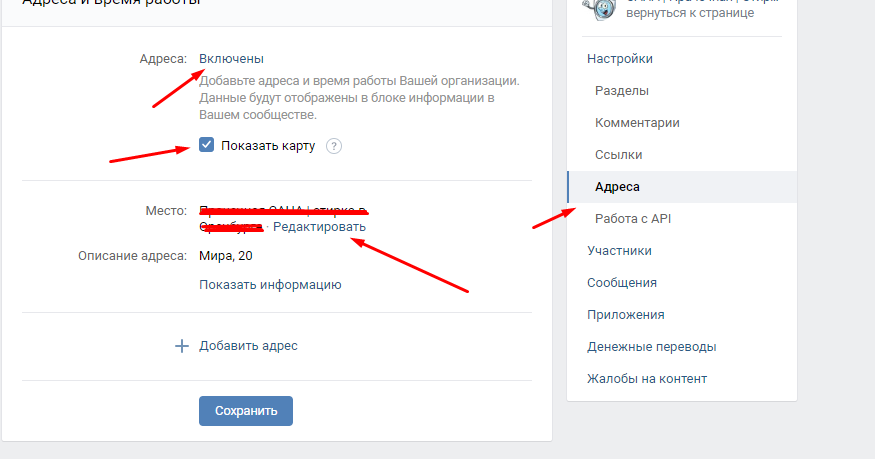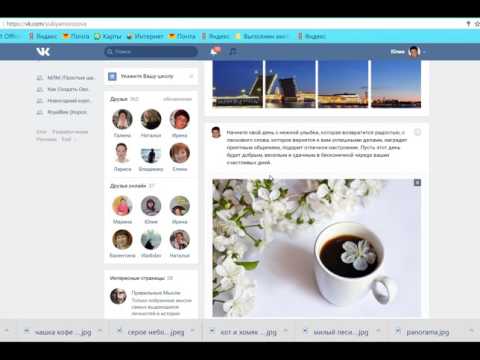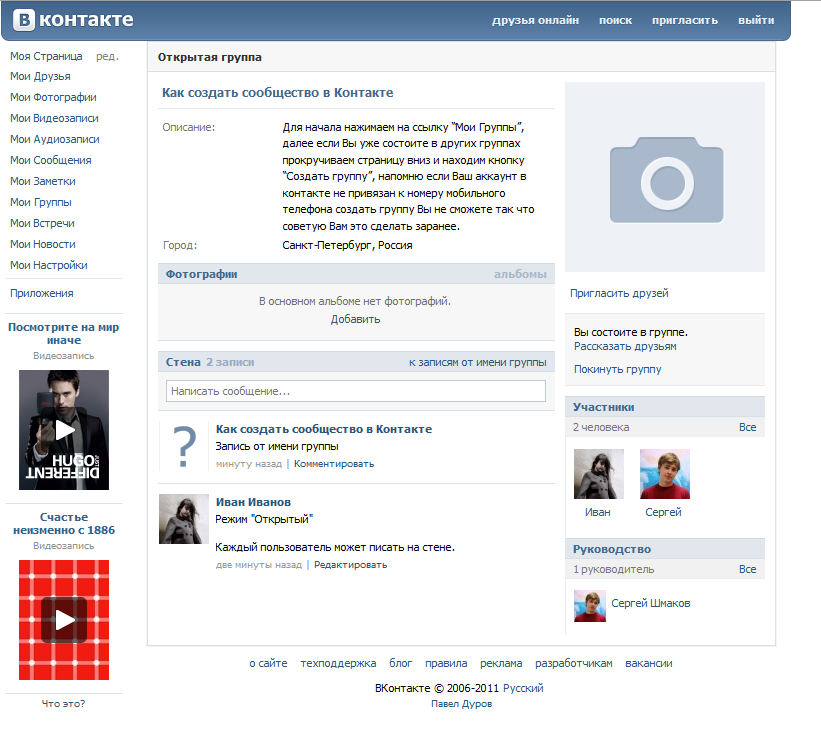Как сделать пост в вк в группе с текстом и фото, видео, аудио, статьей, отложенный, рекламный
В статье разберем частый вопрос новичка в раскрутке — как сделать пост в ВК в группе с текстом и фото.
В целом публикация поста в группе не сильно отличается от публикации поста на личной странице, но есть некоторые особенности. По ходу статьи я буду акцентировать на них внимание.
Содержание
- Что такое пост в ВК
- Как сделать пост в ВК
- Виды постов в ВК
- Настройки постов
- Заключение
Что такое пост в ВК
Пост в Вк — это запись или публикация, сделанная от имени частного лица или группы. В этой статье мы поговорим о постах от имени группы.
Как сделать пост в ВК
- Чтобы сделать пост в ВК поставьте курсор в строку Что у вас нового;
Окно Что у вас нового в группе ВК
- Откроется окно редактора, где можно написать текст поста, выбрать разные опции: такие как фото, видео, статья, музыка, постер.
 Об опциях подробно поговорим ниже.
Об опциях подробно поговорим ниже.Окно создания нового поста
- После
В контакте есть возможность создавать разные виды постов с текстовым, графическим и видеонаполнением.
Виды постов в ВК
Пост с текстом
Чтобы создать пост с текстом, напишите его в поле Что у вас нового.
Для оформления текста можно использовать смайлики. Обратите внимание на значок в верхнем правом углу окна для создания постов. Если щелкнуть по нему, то откроется панель подбора смайлов или эмоджи. Их очень много, чтобы увидеть все, нужно пролистать список колесиком мыши или полосой прокрутки.
Смайлики в ВК
Если вы не будете рекламировать пост, то эмодзи можете использовать без ограничения. С их помощью можно прикольно оформлять текст.
Например, вот так:
Образец оформления поста в ВК с эмоджи
Если у вас серьезная группа, которая продает серьезные услуги, то тогда с эмоджи будьте осторожнее. Может быть стоит вообще от них отказаться.
Максимальный объем текста, который можно написать в посте — 16384 знаков.
Большая запись сворачивается под надпись «показать полностью».
Я дописала к записи на предыдущем скриншоте еще 3 строки и она свернулась и обрезала еще две.
Если у вас длинный пост, то полноценно будет видно только 7 строк на компьютере. Учитывайте это и размещайте самую важную информацию сначала, чтобы она успела заинтриговать читателей и они захотели бы прочитать пост полностью.
Запись в ВК в свернутом виде
Пост с фото
К посту можно прикрепить фото.
Чтобы это сделать нажмите на значок фотоаппарата.
Добавление фото к посту
Откроются ваши фото вконтакте, где вы можете выбрать подходящее. А если такого нет, то загрузить.
Фото можно выбрать:
- Из личной страницы;
- Из фотоальбомов сообщества;
- Загрузить фотографию с компьютера;
- Сделать снимок с веб-камеры или с камеры телефона, если публикуете с него.
Возможности при выборе фото для поста
Если выбрать одно фото, то оно опубликуется во всю ширину ленты. Если несколько, то они сложатся в группу фото разного размера, какие-то больше, какие-то меньше.
Если несколько, то они сложатся в группу фото разного размера, какие-то больше, какие-то меньше.
Можно экспериментировать с порядком загрузки фото, чтобы получить красивый эффект.
В посте можно опубликовать и одно фото без текста, для этого просто не пишите ничего в поле для текста, а только добавьте фото.
Так будет выглядеть пост без текста с фото:
Фотопост
А вот так, пост с 4 фото:
Пост с 4 фото
Порядок фотографий можно поменять, если прижать их левой кнопкой мыши и перетащить.
Обратите внимание, что вконтакт обрезает фотографии под свой шаблон, поэтому чтобы составить красивую композицию из фото нужно учитывать это и подбирать так, чтобы не обрезались важные части.
Пост с видео
Чтобы добавить видео в пост нажмите на иконку в виде кинопленки.
Иконка для добавления видео в пост
Откроется окно для выбора источника видео.
Выбор источника видео
Видео можно прикрепить:
- Из видеозаписей на вашей странице;
- Из видеозаписей группы;
- По ссылке, скопировав ее, например, с ютуба;
- Загрузить с компьютера.

Пост с аудиозаписью
К посту можно прикрепить музыку для создания настроения читателей.
Для добавления песни к посту нажмите на иконку в виде нот.
Добавление аудиозаписи к посту
Музыку можно прикрепить из аудио с личной страницы и со страницы группы, формы для загрузки не предусмотрено.
Пост-статья
Недавно появился еще один вид постов — это статья.
Чем статья отличается от просто длинного текстового поста? Тем, что она создается в отдельном редакторе статей и имеет огромное количество настроек. Можно менять размер шрифта, начертания, делать жирным, подчеркнутым, зачеркнутым, вставлять списки, заголовки, фото видео прямо в текст.
Редактор статей заслуживает отдельного обзора, поэтому здесь мы не будем его подробно рассматривать.
Чтобы открыть редактор статей для написания поста-статьи нажмите иконку с буквой Т.
Иконка для добавления статьи
В редакторе статей напишите и оформите статью.
Чтобы сохранить, нажмите на ссылку Публикация в верхнем правом углу статьи.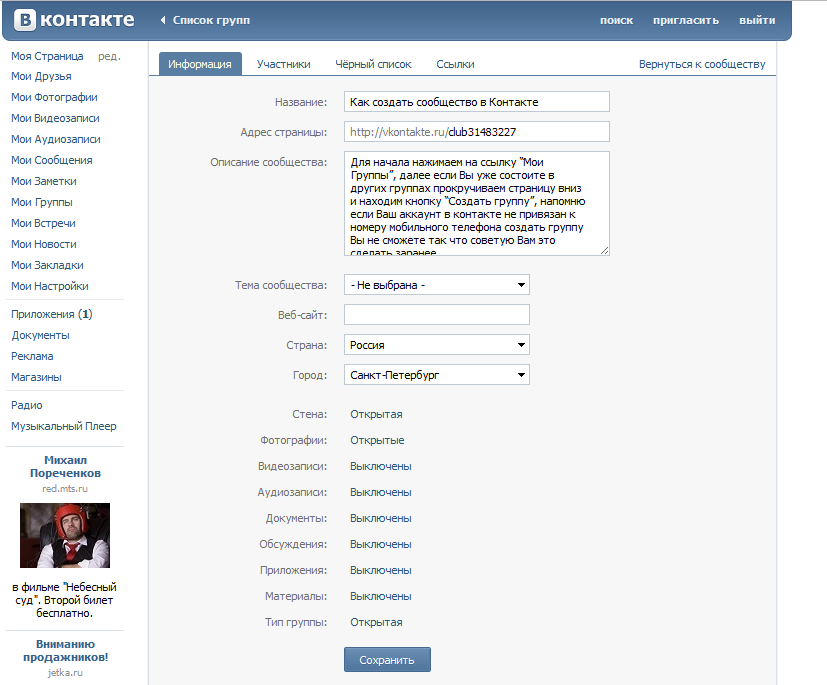
Публикация статьи в редакторе статей ВК
Откроется окно настройки сохранения.
В нем можно выбрать обложку для статьи.
Адрес можно написать свой или оставить тот, который предлагает вконтакте. Это будет постоянная ссылка статьи, которую вы можете размещать не только в своем посте, но и на других группах, сайтах, на форумах, в письмах друзьям.
Включите галочку Показывать автора, если хотите, чтобы под статьей было ваше имя и нажмите Сохранить.
Статья сохранилась и стала доступна по ссылке.
После сохранения откроется еще одна настройка ниже с кнопкой, позволяющая прикрепить статью к записи.
Прикрепите статью к записи
Если кнопку не нажать, то статья будет находится по своему адресу, но в ленте группы не появится, потому что вы не прикрепили ее к записи.
Нажмите кнопку Прикрепить к записи и статья прикрепится к записи.
Так выглядит подгруженная статья в посте
Осталось только нажать Отправить, и статья появится в ленте.
Пост с опросом
К посту можно прикрепить опрос.
Эта функция спрятана под кнопкой Еще.
Добавление опроса к посту ВК
Про опрос я писала подробную статью: https://howvk.ru/raskrutka-gruppy-vk/kak-sdelat-opros-v-gruppe-v-vk/
Пост с граффити
К посту можно прикрепить собственный рисунок. Он называется граффити думаю потому, что возможности рисования очень бедные. Можно выбрать толщину, цвет и интенсивность линии и рисовать от руки. Получается нечто похожее на граффити из баллончика.
Чтобы нарисовать граффити зайдите в пункт Еще — Граффити.
Добавление граффити к посту
Откроется редактор:
Редактор граффити Вконтакте
Обратите внимание на панель настроек внизу.
Крайний левый кружок показывает какого цвета и толщины будет кисть для рисования.
Настройки цвета, толщины и интенсивности находятся правее. Можно их менять и смотреть, как будет выглядеть кисть.
После того как вы нарисуете граффити и нажмете прикрепить, вернуть и поправить будет нельзя. Граффити сохранится в виде картинки, недоступной для редактирования.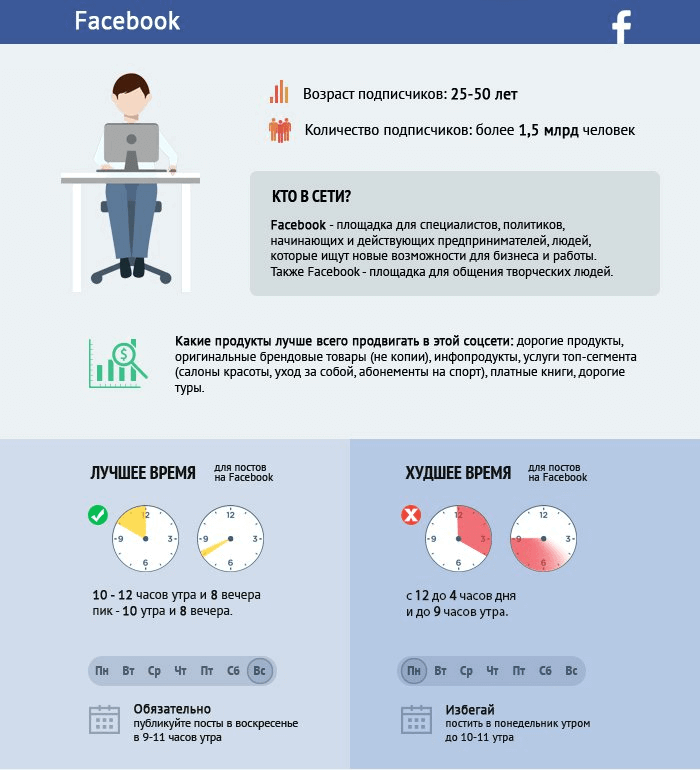
Так выглядит готовое граффити:
Готовое граффити в ВК
Пост с картой
К посту можно прикрепить карту, например, чтобы указать адрес вашей организации или место встречи.
Если вы хотите отметить на карте постоянное местонахождение вашей компании, то можете разместить карту в информации о группе. Это делается немного по-другому, подробно можно почитать в статье: https://howvk.ru/raskrutka-gruppy-vk/kak-dobavit-adres-i-vremya-raboty-v-gruppe-vkontakte/
Чтобы прикрепить карту к посту нажмите кнопку Еще — Карта
Иконка для добавления карты к посту
Откроется окно с картой, в котором нужно написать в строке поиска адрес или указать его на карте курсором.
Если вы хотите, чтобы вконтакт сам определил ваше местоположение, то разрешить во всплывающем окне получить данные Вконтакту.
Настройки карты Вконтакте
Когда выберете нужное место, нажмите кнопку Прикрепить местоположение и карта добавится к посту.
Так выглядит пост с картой:
Пост с картой
Пост с документом
К посту можно прикрепить документ: текстовый или гиф.
Если прикрепить гифку, то она будет проигрываться. Если текстовый документ, то он будет отображаться в посте просто ссылкой, которую можно открыть.
Чтобы прикрепить документ к посту зайдите в Еще — документ.
Как добавить документ
Откроется окно выбора документа. Если у вас уже есть загруженные документы и гифки, они отобразятся в этом окне и их можно сразу выбрать. Если нет, то есть возможность Загрузить новый файл.
Окно выбора документов
Пост постер
Пост-постер еще одна интересная разновидность записи. Это текст на фоне красивого баннера, который можно выбрать из нескольких вариантов.
Я насчитала 32 варианта фона.
Чтобы добавить постер кликните по разноцветному значку с буквой А в панели инструментов.
Кнопка создания постера в ВК
У постера всего две настройки: фон и надпись.
Настройки постера в ВК
Как я понимаю, эта штука подходит для создания настроения. Быстро подобрал фон, кинул надпись и готово.
Настройки постов
Для всех видов постов есть полезные настройки.
Отложенная публикация
Если нажать под постом на ссылку Сейчас, то появится окно, в котором можно настроить дату и время публикации поста.
Отложенная публикация поста
Пост будет помещен в отложенные и появится в ленте в указанное время.
Подробно об отложенных постах я писала в этой статье: https://howvk.ru/zapisi-posty/kak-sdelat-otlozhennyj-post-v-vk/
С помощью отложенной публикации можно настроить появление записей в ленте подписчиков в лучшее время, и таким образом повысить охват.
Закрепленный пост
Пост можно закрепить в самом верху ленты.
Закрепленные посты используют для размещения объявлений в группе, а также публикуют в закрепах вики-меню группы.
Как закрепить пост в группе читайте здесь https://howvk.ru/raskrutka-gruppy-vk/kak-zakrepit-zapis-v-gruppe-vk/
Рядом с кнопкой отправить есть значок шестеренки, под которым прячутся еще 5 настроек.
Публикация от имени сообщества
Галочка в шестеренке Публикация от имени сообщества означает, что запись будет опубликована от имени группы и ее будут видеть в своей ленте подписчики.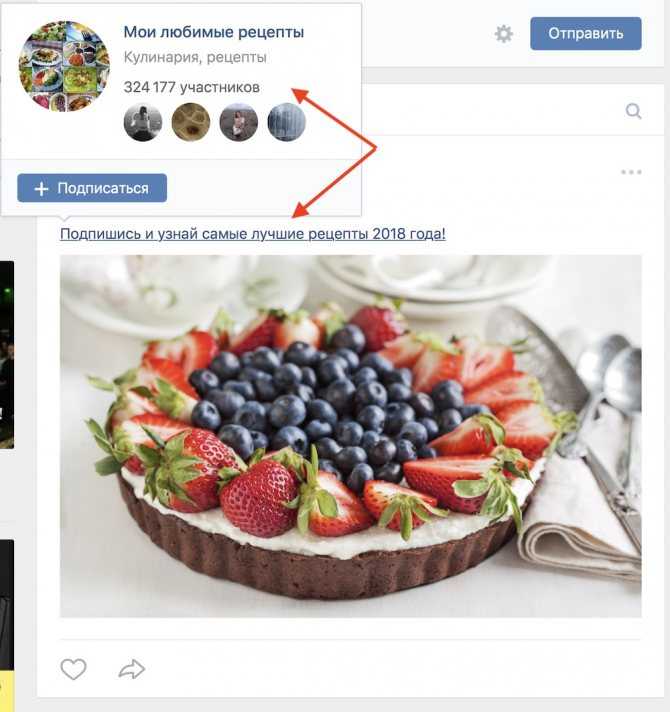
Публикация от имени сообщества
Если галочку убрать, то запись будет опубликована от вашего имени, и в лентах подписчиков отображаться не будет. Они смогут посмотреть ее только если зайдут в группу.
Подробная статья про публикации от имени группы: https://howvk.ru/raskrutka-gruppy-vk/kak-pisat-v-vk-ot-imeni-soobshhestva-v-drugix-gruppax-kommentarii-zapisi-v-lichnye-soobshheniya/
Если вы публикуете от своего имени, то настройки отключения комментариев, подписи, отключения уведомлений и рекламы становятся недоступными.
Выключить комментарии
Эта настройка под шестеренкой позволяет отключить комментарии к посту. Можно использовать эту функцию если не хотите, чтобы подписчики разводили срач дискуссии, если тема публикации спорная.
Функция отключения комментариев работает, только если вы публикуете пост от имени группы.
Подпись
Эта галочка позволяет поставить подпись автора, т.е. вашу или подписчика, если стена открыта, под постом.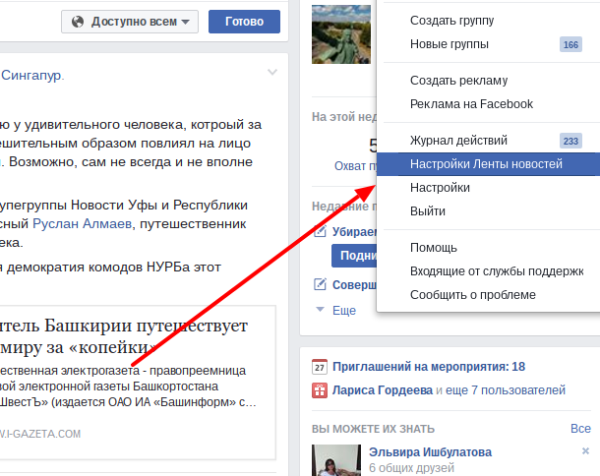 При этом сам пост будет опубликован от имени группы.
При этом сам пост будет опубликован от имени группы.
Не отправлять уведомления
Вконтакте ввели в ноябре 2017 года новый тип уведомлений «Также прокомментировал». Эта галочка позволяет не присылать уведомления о комментариях к этому посту администратору группы.
Опять же полезно в случае холиваров (непримиримых споров), чтобы у администратора не звенело в ушах от колокольчика уведомлений.
Это реклама
Эта галочка дает возможность прорекламировать пост в упрощенном режиме.
Статья о настройке такой рекламы: https://howvk.ru/raskrutka-gruppy-vk/kak-reklamirovat-zapis-v-soobshhestve-vkontakte/
Заключение
В статье вы узнали, как сделать посты с текстом, фото, видео, документами, постерами, статьями, опросами, картами, гиф-анимацией, а также как делать отложенные посты, от имени сообщества, рекламные.
Вконтакте постоянно меняет настройки, дополняет и изменяет функции.
Следите за публикациями на сайте, чтобы быть в курсе всех изменений и применять их раньше конкурентов.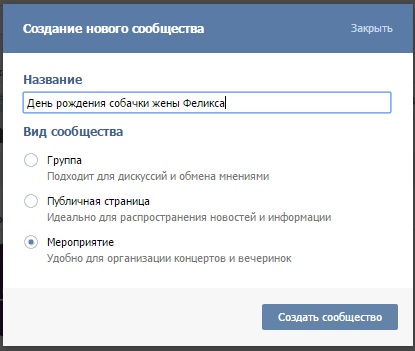
Желаю удачи,
Мария Грей.
12 принципов для написания постов Вконтакте
- 2 июня 2022
- SMM и SMO
- 3.3K
- 7 мин.
Понравилось? Поделись!
Прочесть позже
Даже у матерых копирайтеров иногда случаются периоды, когда текст просто «не идет» — творческий ступор. И вроде слова пишутся, но все не то. У каждого свои способы приманивания Музы: кто-то черпает вдохновение из вне, кто-то просто делает перерыв и отвлекается на другие насущные дела, а мы предлагаем вернуться к истокам, то есть к теории.
Маленький спойлер — скучно не будет.
В начале нашего приключения, думаю, стоит вспомнить, что с бухты-барахты мало кто пишет посты для соцсетей, особенно для бизнес-аккаунтов. Контент-план — хорошее подспорье для любого контент-менеджера.
Напомню, что контент-план — это список тем, которые будут публиковаться в определенный период на сайте, в социальных сетях и так далее. В нем же для удобства указывается описание текста (о чем), время постинга (когда) и объем (сколько). О том, как составлять контент-план мы уже подробно рассказывали, гайд и шаблон найдете здесь.
Контент-план составлен, переходим к созданию постов. И тут без проверенных приемов не обойтись.
12 принципов, как сделать пост для ВК интересным для аудитории
-
Фрирайтинг
Это техника помогает многим заклинателям текста выйти из творческого ступора.
 Если не знаете, как начать пост, тогда просто отпустите себя и пишите без остановок на редактирование и раздумывания, печатайте все, что придет в голову: ассоциации, метафоры, эмоции, отдельные фразы, воспоминания. Сначала будет выглядеть как полный бред и чушь, но позже перед вами появятся очертания чистового варианта текста.
Если не знаете, как начать пост, тогда просто отпустите себя и пишите без остановок на редактирование и раздумывания, печатайте все, что придет в голову: ассоциации, метафоры, эмоции, отдельные фразы, воспоминания. Сначала будет выглядеть как полный бред и чушь, но позже перед вами появятся очертания чистового варианта текста. -
Краткость
Согласна, ВКонтакте — это та социальная сеть, которая ассоциируется прежде всего с текстом, и аудитория ждет его и читает. Но кто сказал, что нужно писать «Войну и мир»? Порой небольшой, но лаконичный текст в разы эффективнее и полезнее полотна на 15 895 знаков с пробелами.
Однако помните, иногда без большого развернутого поста не обойтись. Например, когда важно подробно рассказать об услуге или товаре.
-
Честность
Не стоит преувеличивать достоинства товара или услуги и обещать того, чего вы не сможете выполнить.
 Например, нельзя обучить гончарному мастерству или настраивать таргет в ВК за один мастер-класс, но можно дать знания и поделиться своим опытом в сфере.
Например, нельзя обучить гончарному мастерству или настраивать таргет в ВК за один мастер-класс, но можно дать знания и поделиться своим опытом в сфере.Но если пользователь по окончании открытых уроков действительно нарисует свою первую иллюстрацию с нуля, тогда почему бы не написать об этом.
-
Сторителлинг
Прием, который предполагает рассказывание историй — отличный способ начать пост. Увлекательные истории цепляют пользователей, их хочется читать, а главное — делиться ими.
Желаете повысить лояльность аудитории и улучшить поведенческие факторы, тогда смело используйте сторителлинг. Но применяйте его с умом — о правилах написания историй писали здесь.
Поверьте, пользователям уже давно приелась навязчивая реклама в духе «купите прямо сейчас, до окончания акции осталось 100500 дней» — простая и понятная история сработает в разы эффективнее и тоньше. Ловите парочку интересных примеров использования сторителлинга в постах для Вконтакте:
-
Связь картинки и текста
Стоит сказать, что изображение должно дополнять текст.
 Если визуал по смыслу не сочетается с содержанием поста, тогда зачем он нужен? Пишите об ассортименте магазина, тогда покажите его пользователям.
Если визуал по смыслу не сочетается с содержанием поста, тогда зачем он нужен? Пишите об ассортименте магазина, тогда покажите его пользователям.Это же правило распространяется и на видео, которое публикуете под текстом.
О том, как подбирать картинки для соцсетей, чтобы они цепляли пользователей, мы рассказывали в этой статье.
-
Результаты
Если вы предлагаете клиентам какие-либо услуги, например курсы графического дизайна, используйте достижения своих студентов как аргумент в продающем посте. Текст с доказательством будет выглядеть убедительнее и интереснее.
-
Правильное оформление
Сделайте пост удобным и легким для восприятия пользователей. Вот несколько советов:
У текста должен быть заголовок или указана тема поста в первом предложении тему. Важно в самом начале заинтересовать пользователя, чтобы он захотел прочитать пост.
 Конструкции вроде «Знаете ли вы…», «Интересный факт…» вам помогут.
Конструкции вроде «Знаете ли вы…», «Интересный факт…» вам помогут.Пример удачного простого заголовка:
Делите текст на абзацы, никто не будет читать сплошную «простыню» из предложений.
Если публикуете большую статью, то обязательно выделите смысловые части подзаголовками. Часто пользователи не читают объемные материалы целиком, а вычленяют что-то интересное для себя. Чтобы помочь подписчику сориентироваться, добавьте подобные указатели.
Используйте списки, структурированная информация легче воспринимается.
Не бойтесь использовать эмодзи, они помогают расставить акценты в тексте и передать эмоции. Но важное правило: смайлы должны только дополнять и усиливать текст, помните, что во всем должна быть мера.
Важное замечание: использование эмодзи в рекламных объявлениях запрещено! О новых правилах рекламы ВК рассказывали здесь.
-
Концовка
Чтобы мотивировать пользователей на общение, важно оставлять своеобразное целевое действие в посте.
Например, «Делитесь в комментариях…», «Добавьте на стену, чтобы не забыть…», «А как вы думаете…».
Подобные фразы помогут получить обратную связь и узнать мнение пользователей. Кстати, это отличный способ узнать, что интересует вашу целевую аудиторию.
Для сравнения — простой призыв к действию:
Ниже первоклассный пример эффективной концовки, который включает не только призыв «Сходите по ссылке в шапке профиля», но и начало мини-интерактива в комментариях:
А вот и ответы пользователей:
Концовки с призывом к действию — простой, но очень эффективный прием. Поэтому не пренебрегайте им. В качестве идеи подкидываем несколько вариантов эффективных целевых действий.
-
Интерактивы
Раз уж вскользь упомянули этот прием, поговорим о нем подробнее. Пользователи очень любят информационно-развлекательный контент.
 Устраивайте различные активности в своем профиле, но не забывайте давать максимально подробные инструкции и условия.
Устраивайте различные активности в своем профиле, но не забывайте давать максимально подробные инструкции и условия.Из примера выше видно, что вовсе не обязательно что-то разыгрывать, можно устроить простой опрос:
Экспериментируйте — совмещайте текст, изображения и опросы. Чем больше «плюшек», тем лучше.
Кстати, вы удивитесь, но опросы могут принести лиды и продажи. Наш SMM-специалист Валерия Смолина раскрывает все секреты в своем материале.
-
Простота
Мы изучили разные приемы, которые можно и нужно использовать при написании постов, но главное, о чем нельзя забывать — это простота, «заумных» выражений и сложных километровых конструкций лучше избегать.
Разумеется, если ваша ЦА — люди, которые разбираются в терминологии и не побегут гуглить, увидев в тексте «твист-офф для укупорки банок», тогда можете немного пощеголять подобными выражениями, но их использование должно быть оправдано.
 Потому что специфика соцсетей заключается в «человечности» текстов — пост не должен нагружать читателя.
Потому что специфика соцсетей заключается в «человечности» текстов — пост не должен нагружать читателя. -
Конкретность
Не лейте «воду» ради объема, лучше кратко, но емко рассказать о фактах, чем растягивать информацию, которая уместится в одном предложении, на 2 000 символов. Пользователь просто пролистнет ленту дальше в поисках более интересного поста.
-
Выгода
Важно показать в тексте, что вы можете предложить пользователю, и какую выгоду он получит от сотрудничества/услуги/товара. ВКонтакте — идеальная площадка для общения с клиентами напрямую, поэтому не забывайте обращаться к аудитории и говорить с ней.
После занавеса
Позвольте дать небольшой совет напоследок. Всегда помните о пользователях — именно для них вы создаете контент, поэтому очень важно спрашивать их мнение и следить за реакцией.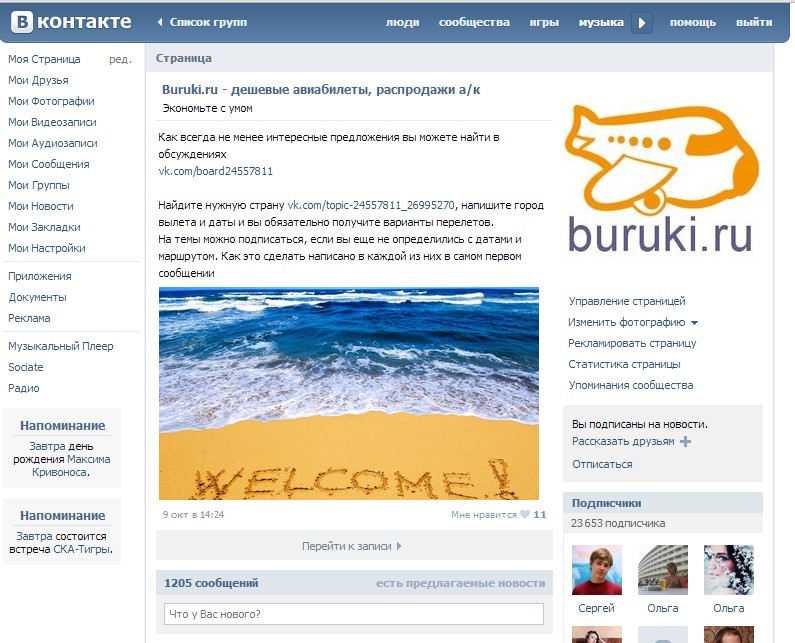 Каждый прием из статьи поможет создать цепляющий текст, но о вкусах, как говорится, не спорят.
Каждый прием из статьи поможет создать цепляющий текст, но о вкусах, как говорится, не спорят.
Поэтому мы лишь даем рекомендации и решать вам, что использовать и как.
Ну и по старой и доброй традиции: если у вас нет времени, сил, вдохновения или желания, мы с удовольствием готовы заняться продвижением вашего паблика во Вконтакте.
Легкого пера и интересных текстов!
# SMM # вКонтакте # группы в соцсетях # соцсети
© 1PS.RU, при полном или частичном копировании материала ссылка на первоисточник обязательна.
Понравилась статья?
Сожалеем, что не оправдали ваши ожидания ((
Возможно, вам понравятся другие статьи блога.
11 чел. оценили, средняя оценка 5
Чек-лист «Как НЕ надо писать:
10 ошибок, которые чаще всего встречаются на сайтах»
10 популярных ошибок, которые чаще всего встречаются в текстах на сайте.
Получить чек-лист
Комментарии для сайта Cackle
Популярные статьи
- 17.
 4K
4K - 14 мин.
6 друзей Mail.ru Group: как настроить рекламу с помощью myTarget сразу на 6 площадках#SMM#продвижение в соцсетях#реклама в интернетеЕсли нужна реклама ВКонтакте – идите ВКонтакте, если хотите покорять Инстаграм – идите в кабинет в Фейсбука. А если я хочу сразу везде? Такое возможно? Вы удивитесь, но да! Ведь есть рекламная платформа myTarget от Mail.ru Group, которая как по мановению волшебной палочки позволит вам запустить в работу объявления сразу на 6 разных ресурсах. Инстаграма и ФБ в списке, правда, нет, зато есть ВК и Одноклассники. А в этой статье инструкция, как настроить процесс. Пользуйтесь на здоровье. 🙂
- 17.5K
- 13 мин.
Парсинг аудитории для рекламы ВКонтакте:
10 идей сбора пользователей#SMM#вКонтакте#продвижение в соцсетяхБез парсеров не найдешь клиентов ВКонтакте. Это такое вольное переложение пословицы «Без труда не вынешь рыбку из труда».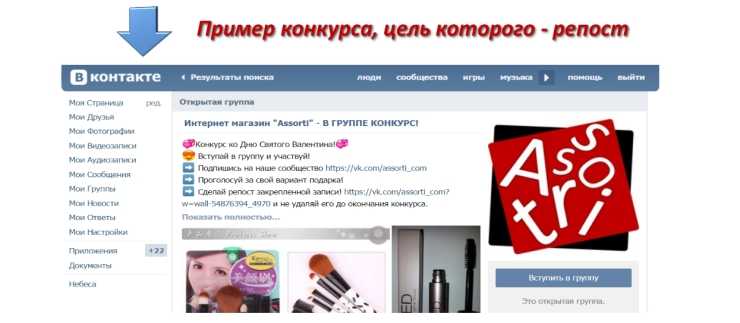 🙂 Ну и констатация факта. Хотите таргет ВК, который будет приносить результат? Расширяйте возможности рекламного кабинета через парсинг аудитории. В статье найдете первых 10 идей-примеров, как это сделать.
🙂 Ну и констатация факта. Хотите таргет ВК, который будет приносить результат? Расширяйте возможности рекламного кабинета через парсинг аудитории. В статье найдете первых 10 идей-примеров, как это сделать.
- 85.6K
- 13 мин.
Оформляем Товары ВКонтакте: как получить продажи прямо в социальной сети#SMM#вКонтакте#группы в соцсетяхМагазин прямо в сообществе ВКонтакте с корзиной, формой заказа, CRM-системой для их обработки, а также с подключенной доставкой и оплатой. Реальность? Да, и уже давно! Достаточно лишь правильно оформить раздел «Товары». В статье рассказываем, как это сделать.
Все популярные статьи »
Как сделать пост в ВК — подробное пошаговое руководство
Если у вас есть страница во ВКонтакте, кроме основных разделов с фото, видео и интересов её нужно наполнять уникальным интересным контентом. Чтобы привлечь аудиторию на вашу страницу мы расскажем, как сделать пост в ВК, а также об инструментах редактора и возможностях, которые предоставляет соцсеть.
Содержание
- Что такое пост в ВК
- Как создать пост во ВКонтакте
- Заголовок
- Изображение
- Фоторедактор
- Видео
- Аудио
- Ещё
- Карта
- Граффити
- Товар
- Опрос
- Эмоджи
- Постер
- Статья
- Настройки перед публикацией
- Приватность
- Отложенная публикация
- Комментирование
- Уведомления
- Редактирование и другие возможности работы с опубликованным постом
- Создание поста в группе ВК
- Как создать пост в телефоне
- Заключение
Что такое пост в ВК
Во главе угла любой социальной сети стоит контент! И один из основных способов создавать его и делиться им с миром являются посты.
Постом в ВК называется любая публикация на личной стене пользователя или в группе. Пост может содержать как текстовую информацию, так и любое медиа: картинки, гиф, видео, опросы и карты. В посте пользователи могут делиться со своими подписчиками интересными новостями, которые происходят в жизни пользователя, мыслями, идеями.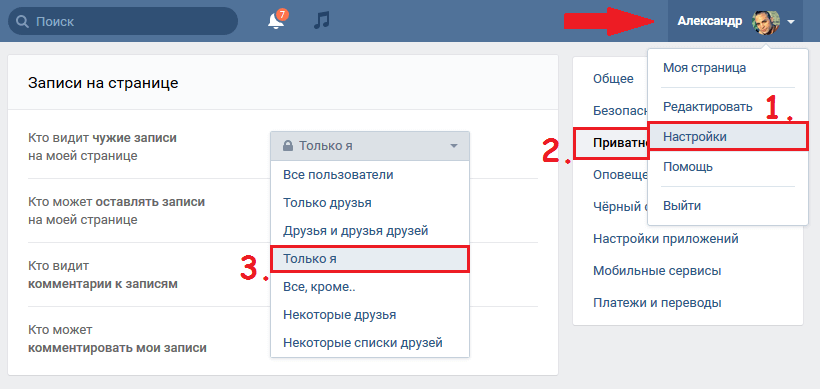 Пост может быть провокационным или продающим, например, если компания занимается продажей товаров или услуг.
Пост может быть провокационным или продающим, например, если компания занимается продажей товаров или услуг.
Чтобы сделать пост, который увидят в ленте и перейдут на вашу страницу, прочитают и подпишутся, стоит знать несколько правил оформления публикаций, чтобы сделать его вовлекающим, интересным.
Как создать пост во ВКонтакте
Правила создания поста для личной страницы и для группы не отличаются.
- Находясь на странице, под блоком с фотографиями вы увидите строку с подсказкой «Что у вас нового?».
- При клике на неё откроется небольшой редактор.
Здесь расположены функциональные кнопки и настройки. Их мы дальше и разберем подробней.
Заголовок
В первую очередь каждый пост должен иметь заголовок. Даже если вы публикуете трейлер к новому фильму или небольшое видео, которое вы сняли, катясь с горки. Любой медиа контент должен иметь заголовок.
В посте заголовок никак не форматируется, но он должен быть обособлен от остального текста пробелом и не должен заканчиваться точкой.
После заголовка начинайте писать текст.
Помните о правилах форматирования — отделяйте значимые блоки пробелом, чтобы ваш пост не выглядел сплошной простыней. Гармонично будет смотреться пост, в котором абзацы имею 4-5 строк, они разделены символами, списками, если требуется.
Изображение
К посту можно добавить картинку. Это кнопка с изображением фотоаппарата в панели инструментов. Вы можете добавить от одной до 10 фотографий, загруженных у вас в альбомах ВК или загрузить с ПК. Фотографии могут быть любого размера, но если вы хотите чтобы публикация выглядела гармонично, избегайте вертикальных фотографий, они будут занимать левую область, а справа будет пустота.
Для публикации в ВК рекомендуется выбирать горизонтальные фотографии или предварительно подгоняйте их в каком-нибудь графическом редакторе. Картинка или фотография в посте будет гармонично смотреться и не будет сильно перетягивать на себя внимание от основного контента, если вы предварительно подгоните фотографию под размер 1280*720 пикселей.
Фоторедактор
После того как вы добавите фотографию, вы можете увидеть, как на фото появляется изображение смайлика или лупы. Вторая для увеличения фото, а смайлик — это встроенный в ВК фоторедактор.
Вы тут же можете отредактировать фотографию по своему вкусу. Например, добавить один или несколько стикеров, из тех что у вас уже установлены, а также здесь можно купить или установить бесплатные стикеры из магазина.
На фотографию можно добавить текст, выбрав шрифт, размер и цвет текста. Здесь есть инструменты рисования. Например, вы можете добавить ломаную линию любого цвета.
Инструмент кадрирования позволяет изменить размер фото так как нужно: обрезать ненужные участки и центрировать главный объект на фото. Изображение можно отразить и перевернуть при необходимости.
В следующих двух инструментах можно применить один из встроенных фильтров, а также откорректировать насыщенность, яркость, экспозицию с помощью инструмента «Коррекция». Также тут есть инструмент размытия и автоматический инструмент улучшения. После того как вы внесете коррективы в фото, сохраните изменения.
После того как вы внесете коррективы в фото, сохраните изменения.
Видео
К посту, кроме всего прочего, можно добавить видео. Ролик можно добавить из числа загруженных в альбомах, загрузить с ПК или добавить по ссылке. Например, из Ютуба. Если со вставкой видео с ПК и загруженных в ВК все понятно, то с видео по ссылке стоит более подробно разъяснить.
- Чтобы добавить видео с популярного видеохостинга переходим на Ютуб.
- Открываем нужное вам видео из тех, что вы загрузили на свой канал или любое другое.
- Под видео нажимаете «Поделиться».
- В открывшемся окне нажимаем «Копировать» справа от ссылки.
- Далее возвращаетесь в редактор и нажимаете «Видео».
- Здесь выбираете «Добавить по ссылке» и в поле для вставки линка нажимаете комбинацию клавиш Ctrl+V или выполняете правый клик мыши и выбираете «Вставить».
- Здесь можно отредактировать название и описание ролика.

Аудио
Характерный значок ноты означает, что к посту можно добавить аудиотрек. Всего вы можете добавить до 10 вложений, включая фото, видео, документы, опросы или карту.
В окне выборе аудио есть поле для поиска по названию. Вы можете сюда добавить кроме музыки свои подкасты, которые предварительно записали и загрузили на серверы ВК.
Ещё
По клику на кнопку «Ещё» открывается набор инструментов, которые тоже можно использовать при создании поста в ВК.
Первый из них «Файл» — это возможность загрузить документ с расширением Gif, PSD, Zip, Rar, Docx, Jpeg, PNG, FB2, Wav, Max и прочие. Размер файла не должен превышать 200 мегабайт.
Карта
Интересный инструмент позволяет добавить интерактивную карту к посту. В окне настроек карты выбираете свое местоположение, или вашего физического магазина, если вы продаете какие-то товары. И далее пользователь, открыв карту может подробно увидеть название улицы и подъездные пути, как к вам добраться.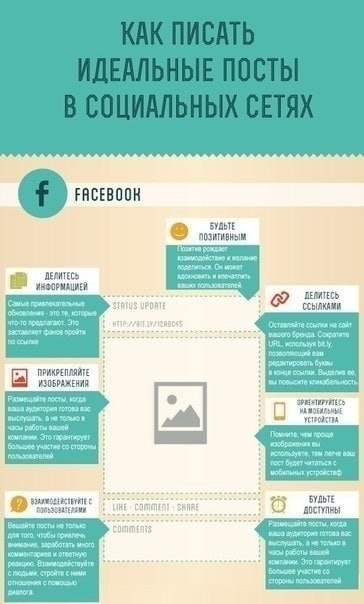 Карта масштабируется. По умолчанию в ВК используются Яндекс.Карты.
Карта масштабируется. По умолчанию в ВК используются Яндекс.Карты.
Граффити
Если вы хотите что-то нарисовать от руки нет ничего лучше, чем использовать инструмент «Граффити». В небольшом окне вы можете выбрать цвет, толщину и интенсивность пера. Увеличить холст, чтобы проработать мелкие детали максимально подробно, добавить фоновое изображение при желании.
Оригинальный рисунок привлечет внимание к вашему посту. Лучше, конечно, для создания граффити использовать графический планшет, но при определенной сноровке это можно сделать мышкой.
Товар
ВК уже давно не просто социальная сеть, это отличная площадка для продвижения бизнеса и продажи товаров и услуг. А если есть товары, значит нужны специальные категории. В редактор поста также добавили товары.
Здесь вы можете выбрать категорию, указать название и артикул, сделать описание и добавить изображение, фото товара или баннер. Указать цену и местоположение.
Опрос
Инструмент «Опрос» позволяет вовлечь пользователей в обсуждение какой-нибудь интересной темы.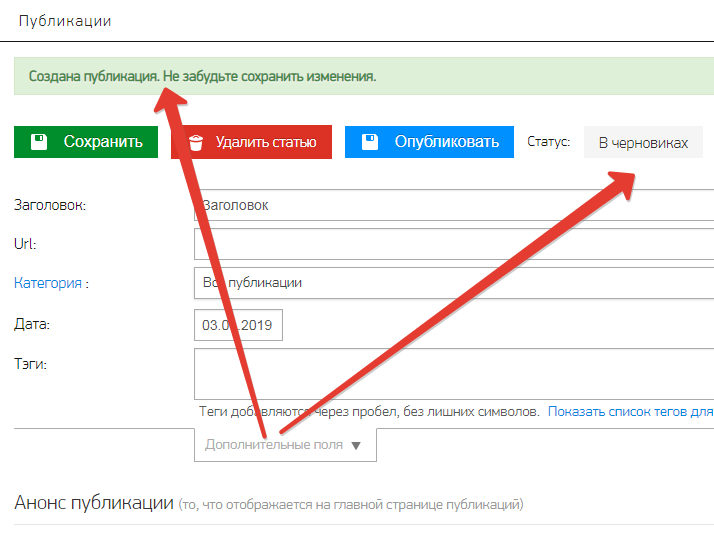 Активно используется для разогрева целевой аудитории.
Активно используется для разогрева целевой аудитории.
Задаете тему опроса и указываете варианты ответа. Можно добавить произвольное количество ответов. Выбираете фон и устанавливаете настройки. Например, чтобы опрос был анонимным или можно выбрать несколько вариантов. Устанавливаете ограничение по времени для опроса.
Эмоджи
В посте с текстом вы можете использовать любые смайлы. Кнопка для активации эмоджи находится в правом верхнем углу редактора. Чтобы добавить смайлы в конец предложения, например, вы написали большой пост и решили разбавить его эмоциями просто устанавливаете курсор в нужное место в тексте активируете смайлы и выбираете нужные эмоджи.
Постер
Постер один из любимых пользователями, и часто используемых форматов поста. Кнопка находится слева от инструментов. Постер нельзя использовать в комплексе с другими инструментами, он настраивается и публикуется обособленно. Вы можете использовать один из предложенных фонов или загрузить свой, он должен быть 1400 x 1080 пикселей.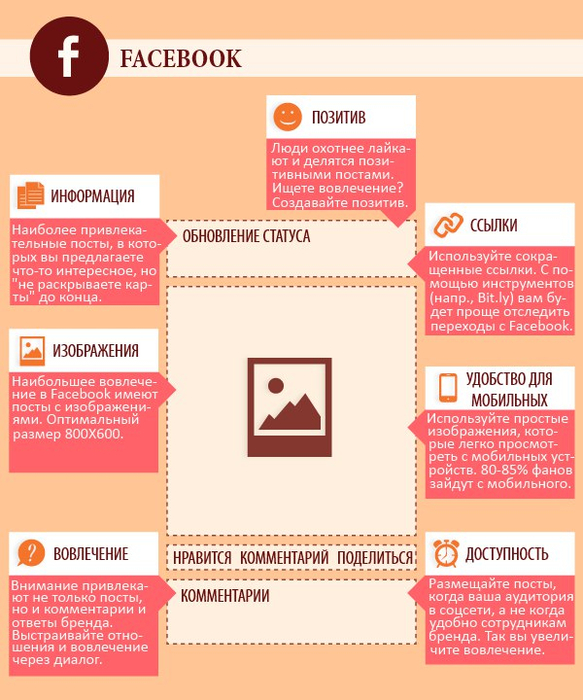 Текст на фоне располагается по центру, и не должен превышать 160 знаков.
Текст на фоне располагается по центру, и не должен превышать 160 знаков.
Статья
Максимальный размер поста может быть не более 16 500 символов. Однако если ваш пост превысил 979 символов ВК рекомендует продолжить в редакторе «Статья». Здесь вы можете разбавлять статью неограниченным количеством фото, видео, аудио, форматировать заголовки и списки. Ограничений по размеру нет. И также статья помещается в отдельную категорию. Вы всегда можете получить доступ к публикации и в любой момент внести изменения.
В отличии от поста, если вы заметили досадную ошибку, вы можете исправить её в течение 24 часов после публикации. Про редактор статей мы писали в другой нашей статье, и здесь не будем подробно останавливаться на этом.
Настройки перед публикацией
После того как вы создали пост: добавили видео, фото, отформатировали списки или настроили опрос перед публикацией, нужно настроить будущую публикацию.
Приватность
Выставьте режим видимости: «Видно всем» или «Только друзьям». Выберите время публикации. Если этот параметр не настроить пост будет опубликован сразу, как вы нажмете кнопку «Опубликовать».
Выберите время публикации. Если этот параметр не настроить пост будет опубликован сразу, как вы нажмете кнопку «Опубликовать».
Отложенная публикация
Или вы можете создать отложенную запись на завтра или через месяц. При клике на кнопку «Сейчас» открывается календарь, где вы можете выбрать дату и время публикации. Также вы можете выбрать тематику публикации, это поможет пользователям быстрее найти в ленте ваш пост, если они будут искать новости по категориям.
Комментирование
Нажмите на кнопку в виде шестерни возле кнопки «Отправить», чтобы включить или отключить комментарии. Возможность комментировать публикацию повысит лояльность ваших подписчиков, они могут прямо под постом задать уточняющий вопрос и получить обратную связь. Но если публикация исключительно информационная, например, о предстоящих событиях в городе, или об акции, комментарии можно отключить.
Уведомления
Здесь же можно отметить галочкой пункт «Отправлять уведомления» — это означает, что все ваши подписчики, которые активировали инструмент уведомлений с вашей группы или страницы получат уведомление о новой публикации. Полезный инструмент, если вы продвигаете услугу или какой-то обучающий курс и вам важно, чтобы пост с акционным предложением или стартом занятий получили максимальное количество участников.
Полезный инструмент, если вы продвигаете услугу или какой-то обучающий курс и вам важно, чтобы пост с акционным предложением или стартом занятий получили максимальное количество участников.
В условиях избыточности информации в ленте они могут просто пропустить публикацию или, вообще, не увидеть его, если, например, участник не проявляет достаточной активности по отношению к вашей персоне или группе — умная лента может предположить, что ваш контент пользователю не интересен.
Когда все настроено нажмите кнопку «Опубликовать».
Редактирование и другие возможности работы с опубликованным постом
Как мы уже писали — в течение 24 часов с момента публикации вы можете внести правки в пост. Наведите курсор на стрелочку в правом верхнем углу записи и выберите один из предпочтительных вариантов:
- Удалить запись — полное удаление публикации со страницы. Она также пропадет из ленты ваших друзей. После удаления у вас ещё остается возможность восстановить её до перезагрузки страницы.

- Архивировать запись — публикация будет помещена в специальный архив, доступный только вам. Архивированные записи вы можете видеть, переключившись в соответствующий раздел над публикациями.
- Сохранить в закладках — запись будет видна друзьям и подписчикам, а также в ленте у пользователей со схожими интересами, но вы всегда можете вернуться к закладкам и просмотреть её, если, например, прошло много времени и публикация ушла далеко в ленте.
- Редактировать — возможность сохраняется в течение суток. Вы можете полностью изменить текст, поменять или убрать фото и другие медиа.
- Закрепить — пост будет закреплен над всеми постами, и будет находиться первым всегда, независимо от того сколько постов вы после того опубликовали. Пока вы не удалите его из закрепа или не замените его другим постом.
- Выключить/Включить комментарии — быстрые настройки комментирования помогут избежать ситуаций, если под вашим постом пользовали вступили в конфликт.
 Или наоборот, вы хотите вовлечь пользователей в диалог, но изначально комментарии у вас были отключены.
Или наоборот, вы хотите вовлечь пользователей в диалог, но изначально комментарии у вас были отключены.
Создание поста в группе ВК
Чтобы создать пост в группе или сообществе перейдите в раздел «Сообщества»/«Управление» и выберите здесь свою группу. Активируйте редактор и точно также как и с личной страницей напишите пост и добавьте медиа. Настройте публикацию.
Инструменты здесь по большей части не отличаются от публикации поста на личной странице, за исключением возможности публиковать пост от своего имени как админа или модератора сообщества или от имени сообщества. Соответствующую настройку можно активировать, если нажать на шестеренку возле кнопки для публикации.
Также здесь вы можете отметить, что это реклама, если вы запускаете рекламную кампанию или указать подпись. Если вы используете чужой материал рекомендуется указывать источник. В противном случае можно получать штрафные санкции от алгоритма «Немезида».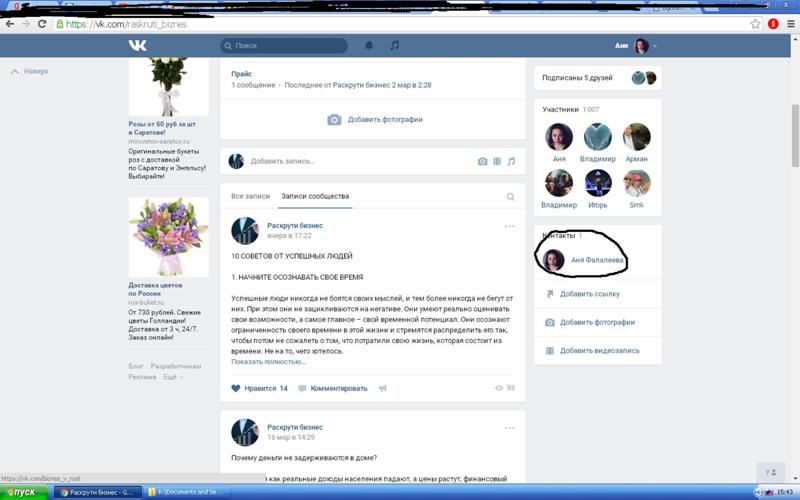 Это же правило касается и публикации чужих материалов и на личной странице.
Это же правило касается и публикации чужих материалов и на личной странице.
Как создать пост в телефоне
Процедура создания поста в телефоне мало чем отличается от десктопной версии. Открываете приложение ВК на телефоне и нажимаете на строчку с подсказкой «Создать запись». Здесь можно создать постер, или классический пост с фото, видео музыкой и текстом. Единственный минус — в телефоне не работает редактор статей.
Заключение
В этой статье мы рассмотрели все особенности создания и настройки публикации на своей стене или в группе. Записи можно создавать интересными, вовлекающими, вы можете делиться новостями, своими артами, если вы художник, спрашивать совета у своих подписчиков, и с помощью интересных постов набирать подписчиков.
Как создать в вк пост
Главная » Вк » Как создать в вк пост
Как сделать пост в контакте?
Именно в этой публикации вы сможете узнать о том, как пост ВКонтакте сделать интересным, а также будет описана техническая возможность для создания поста в контакте.
Это один из небольших секретов сети контакт, о котором вы узнаете и сможете его применять при необходимости самостоятельно.
Оказывается пост в этой самой социальной сети, если он конечно сделан правильно, может сделать вашу страничку в контакте более популярной, собрать необходимую аудиторию, и привлечь дополнительных подписчиков. Конечно, если вы нуждаетесь в подписчиках, ведь некоторые на это даже внимания не обращают. А ведь еще можно сделать ВКонтакте и репост!
Не стоит многим пользователям сети в контакте забывать о таком инструменте как стена. Стена в контакте – один из важных инструментов, используя который, вы сможете публиковать в этом месте свои записи, размещать интересные картинки и фотографии и даже видео файлы. А это как вы должны понимать, очень немаловажная возможность для популизации того объекта, который вы решили раскрутить или поделиться с друзьями.
Стена состоит из активного поля, в которое вы сможете добавить нужный текст, и кроме этого еще и прикрепить к нему фотографию, видео или аудио запись, граффити, заметку, документ. И даже сможете прикрепить карту, к примеру, где было сделано публикуемое вами фото. При публикации фотографии вы можете ее опубликовать из существующего альбома на вашей странице в контакте, или загрузить ее со своего компьютера.
И даже сможете прикрепить карту, к примеру, где было сделано публикуемое вами фото. При публикации фотографии вы можете ее опубликовать из существующего альбома на вашей странице в контакте, или загрузить ее со своего компьютера.
Видеозапись вы можете загрузить свежую, или выбрать из раздела «Мои видеозаписи».
Очень важной функцией является возможность добавления опроса!
Создав тему для обсуждения, вы сможете узнать у своих подписчиков то, что их интересует. Это позволит убедиться вам в активности вашей аудитории, и сделать нужный для себя вывод.
Вот оказывается, сколько возможностей дает публикация поста ВКонтакте! Можете увидеть еще и такую функцию, для многих пользователей контактов не понятную. Эта функция называется «таймер».
Что дает эта функция пользователю? – А таймер ВКонтакте дает возможность планирования нескольких постов. Это значит, что вы на свою стену можете подготовить несколько записей, которые будут публиковаться автоматически в указанный вами день и час.
Это может неплохо помочь, если вы куда – то уезжаете, а публикации в контакте вам очень нужны. Особенно это надо тем, кто зарабатывает в контакте и ведет свой бизнес.
Эти функции работают и в группе. Если у вас имеется тематическое сообщество, которое еще называют группой в контакте, то вы можете воспользоваться этим таймером. Во как!
Оказывается постить в контакте довольно неплохое и серьезное занятие!
Делайте посты в контакте извлекая из них и добиваясь поставленных задач.
Как создать новость ВКонтакте
В Контакте есть великолепная возможность, которая позволяет всем пользователям сети создавать у себя на стене или на стене своего сообщества различные посты. Благодаря таким постам Вы можете рассказать своим друзьям в Контакте о своих увлечениях, хобби, любимых исполнителях, актерах, телеведущих, публиковать целые музыкальные альбомы, фильмы, книги и многое другое. Эта возможность позволяет пользователям сети раскрыть свою личность в полной мере!
Для того чтобы создать новость, для начала зайдите на свою стену и клацните левой кнопкой мыши в графе «Что у Вас нового?». После этого в этой графе Вы может написать информативное сообщение на тему, которая Вас интересует. Здесь можно писать все что угодно: высказывать мнение по поводу различных событий, публиковать биографию знаменитости, делиться своим творчеством. Ничего сложного в этом нет, но как сделать новость ВК так, чтобы она понравилась многим пользователям? Чтобы сделать пост более интересным, Вы можете прикрепить к нему фотографию личности или события, о котором Вы пишите. Если Вы написали о творчестве любимого исполнителя или группы, уместно будет прикрепить аудиозаписи с песнями этого исполнителя. Таким образом, можно публиковать целые музыкальные альбомы и к ним прикреплять фотографию обложки альбома. Чтобы послушать любимого исполнителя или группу, Вашим друзьям достаточно зайти на Вашу страничку. Если Вы хотите прикрепить к своей записи фотографию, видео или аудиозапись, для этого нажмите на кнопку «Прикрепить», которая находится справа внизу под записью и выберете то, что Вас интересует. Вы можете выбрать фотографию, видео, аудио, граффити, заметку, документ, карту, опрос или таймер.
После этого в этой графе Вы может написать информативное сообщение на тему, которая Вас интересует. Здесь можно писать все что угодно: высказывать мнение по поводу различных событий, публиковать биографию знаменитости, делиться своим творчеством. Ничего сложного в этом нет, но как сделать новость ВК так, чтобы она понравилась многим пользователям? Чтобы сделать пост более интересным, Вы можете прикрепить к нему фотографию личности или события, о котором Вы пишите. Если Вы написали о творчестве любимого исполнителя или группы, уместно будет прикрепить аудиозаписи с песнями этого исполнителя. Таким образом, можно публиковать целые музыкальные альбомы и к ним прикреплять фотографию обложки альбома. Чтобы послушать любимого исполнителя или группу, Вашим друзьям достаточно зайти на Вашу страничку. Если Вы хотите прикрепить к своей записи фотографию, видео или аудиозапись, для этого нажмите на кнопку «Прикрепить», которая находится справа внизу под записью и выберете то, что Вас интересует. Вы можете выбрать фотографию, видео, аудио, граффити, заметку, документ, карту, опрос или таймер.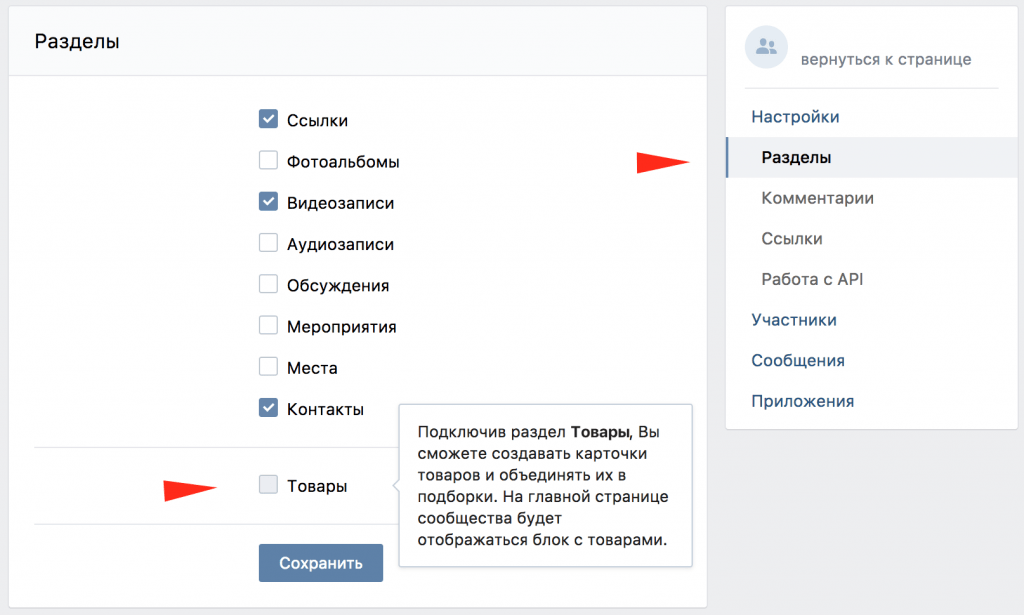
Итак, Вам нужно прикрепить фотографию. Для этого наведите курсор мыши на ссылку «Фотографию» и кликните по ней. После этого перед Вами откроется новое окно, в котором Вы можете выбрать фотографию, которая уже у Вас есть в Контакте, с Ваших альбомов. Сюда входят все Ваши сохраненные фотографии и фотографии, которые у Вас были ранее опубликованы на стене. Если вы хотите прикрепить фотографию, которой у Вас нет в альбомах, Вы можете воспользоваться кнопкой, которая находится вверху, «Загрузить фотографию». После того, как Вы нажмете на эту кнопку, перед Вами откроется окно, где Вы можете выбрать любое фото, которое находится на Вашем компьютере. Далее Вам необходимо нажать на кнопку «Открыть», и фотография окажется на Вашей стене. Итак, теперь Вы знаете, как создать новость в Контакте и прикрепить к ней фотографию.
Для того, чтобы прикрепить фотографию к посту с Вашего компьютера, можно воспользоваться другим способом. Для этого наведите курсор мыши на изображение фотоаппарат в графе для ввода информации. После этого перед Вами сразу откроется окно отгрузки файлов с компьютера. В конце проделанной операции, когда пост готов к публикации, нужно нажать на кнопку «Отправить».
После этого перед Вами сразу откроется окно отгрузки файлов с компьютера. В конце проделанной операции, когда пост готов к публикации, нужно нажать на кнопку «Отправить».Итак, после того как Вы сделали пост на своей стене, каждый Ваш друг сможет прочесть Вашу новость в ленте новостей. Для этого нужно зайти в раздел «Мои новости» и открыть «Лента». Кстати, не так давно мы рассказывали Вам, как создать беседу ВК.
Пост в сообществе создается по такому же принципу, как и на стене пользователя. Разница заключается только в аудитории. Новость на стене сообщества смогут прочесть только подписчики этого сообщества. Поэтому, чем больше пользователей сети состоит в Вашем сообществе, тем больше людей узнает о Вашей новости.Итак, теперь Вы знаете, как сделать новость ВКонтакте. Это пригодится любому пользователю, который хочет публиковать свое творчестве, сообщать другим пользователям сети важные новости или просто сделать свою страницу в Контакте более интересной.
Вики-страницы
←Урок 6
→Обычно в ВК публикуют довольно короткие посты.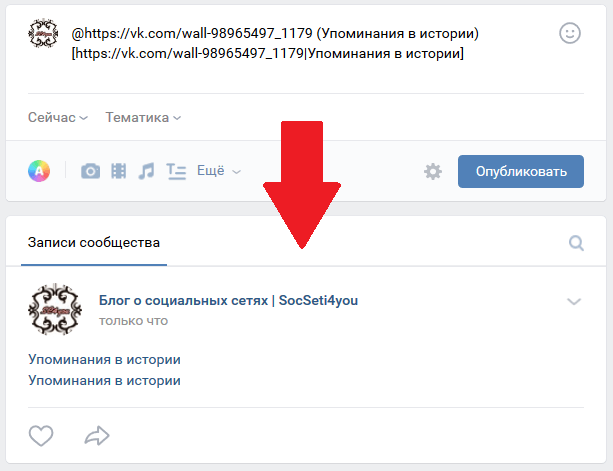 Немного текста, фотографии, пару видеороликов. И такой формат работает, потому что соответсвует способу потребления основной части пользователей. Но иногда нам нужно опубликовать большую статью, или мастер-класс, где текст перемежается с фотографиями, иллюстрациями и короткими видео. Как быть, ведь стандартный пост не дает такой возможности? Ответом являются посты с вики-страницами. Об этом формате знает не так много администраторов. И, как показывает моя практика, если материал действительно качественный, формат с вики-страницей позволяет получить очень хороший отклик.
Немного текста, фотографии, пару видеороликов. И такой формат работает, потому что соответсвует способу потребления основной части пользователей. Но иногда нам нужно опубликовать большую статью, или мастер-класс, где текст перемежается с фотографиями, иллюстрациями и короткими видео. Как быть, ведь стандартный пост не дает такой возможности? Ответом являются посты с вики-страницами. Об этом формате знает не так много администраторов. И, как показывает моя практика, если материал действительно качественный, формат с вики-страницей позволяет получить очень хороший отклик.
Вот один из последних примеров. Обычный пост в моем блоге собирает 100-200 лайков и 30-40 репостов. А тут…
Для этого создайте ссылку вида:
http://vk.com/pages?oid=-XXX&p=Нaзвание_страницы
где XXX — ID вашего паблика, а «Название_страницы» — любое слово или предложение, которым будет названа ваша вики-страница. Обратите внимание, название страницы отредактировать потом будет невозможно! Поэтому, заранее продумайте название, чтобы потом не пришлось создавать новую.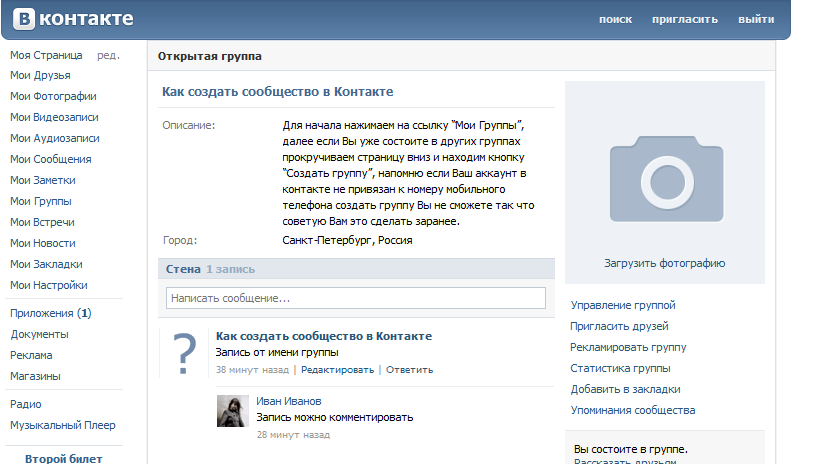 Чтобы узнать ID Вашего паблика, зайдите в «Статистику страницы». У вас в адресной строке откроется адрес типа:
Чтобы узнать ID Вашего паблика, зайдите в «Статистику страницы». У вас в адресной строке откроется адрес типа:http://vk.com/stats?gid=68730272 — последние цифры в адресе «68730272» — это и есть ID паблика.
Вставьте эту ссылку в браузер и нажмите Энтер. У вас откроется пустая страница с надписью «Наполнить содержанием». Кликаете на эту надпись и наполняете свою wiki-страницу.Посмотрите видео-урок, чтобы лучше разобраться в создании вики-страниц:
1. Создать вики-страницу 2. Наполнить вики-страницу 3. Получить ссылку на вики-страницу 4. Добавить к посту 5. Добавить обложку
Посмотрите урок, чтобы лучше понять, как это делается:
Меню — это обычный пост с вики-страницей, который закреплен в шапке паблика. Внутри вики-страницы должны быть ссылки на рубрики. Их можно оформить просто текстом, можно заказать вёрстку графического меню.
Посмотрите видео-урок:
1. Создайте минимум один пост с обложкой и вики-страницей. Можете взять готовую статью из любимого блога (но не забудьте указать источник). 2. Создайте простейшее вики-меню со ссылками на рубрики вашего паблика.
2. Создайте простейшее вики-меню со ссылками на рубрики вашего паблика.
Как создать уникальный пост ВКонтакте
Создание уникальных постов ВКонтакте является искусством, которое многие из самых популярных сообществ уже освоили. Это позволило им увеличить количество подписчиков, лайков и нажатий на кнопку «поделиться». Есть несколько различных факторов, влияющих на создание идеального поста и большинство из них, в принципе, являются достаточно простыми, но должны быть адаптированы к конкретной нише, чтобы иметь мощный эффект.
Итак, давайте рассмотрим основные принципы создания уникальных постов.
1Кратко и лаконично. В то время как в рекламе и продающих страницах мы обычно говорим, что длинные тексты продают лучше, потому что Вы в состоянии дать читателю больше информации, в социальных сетях все наоборот. При просмотре ленты внимание пользователя ограничено, как правило, он ищет что-то веселое и развлекательное, быстро просматривает и скроллит страницу дальше. Делайте Ваши посты короткими. Упаковывайте информацию в сообщение длиной не более 160 символов. 2Создайте четкий и неизбежный призыв к действию. Расскажите своей аудитории, что делать. Читайте дальше, нажмите здесь, подпишитесь, поставьте лайк, нажмите поделиться и т.д. 3Ценность. Это на означает, что Ваш пост обязательно должен научить читателя чему-нибудь. Это просто означает, что Ваш пост должен заполнить потребность. Это может быть потребность знаний о новейших технологиях, или потребность в развлечении, например. Узнайте, какие проблемы есть у Вашей аудитории и обратитесь к ним. 4Видео работают лучше, чем изображения. На самом деле, некоторые исследования даже показывают, что изображения — это худший из форматов ВКонтакте. YouTube и ВКонтакте очень близко дружат и мы видим, что видео продвигается в первую очередь. Пользуйтесь этим и размещайте больше видео роликов. 5Заводите диалоги и задавайте вопросы читателям. Это не только увеличит количество комментариев к Вашим постам, но и отлично подходит для продвижения Вашего бренда.
Делайте Ваши посты короткими. Упаковывайте информацию в сообщение длиной не более 160 символов. 2Создайте четкий и неизбежный призыв к действию. Расскажите своей аудитории, что делать. Читайте дальше, нажмите здесь, подпишитесь, поставьте лайк, нажмите поделиться и т.д. 3Ценность. Это на означает, что Ваш пост обязательно должен научить читателя чему-нибудь. Это просто означает, что Ваш пост должен заполнить потребность. Это может быть потребность знаний о новейших технологиях, или потребность в развлечении, например. Узнайте, какие проблемы есть у Вашей аудитории и обратитесь к ним. 4Видео работают лучше, чем изображения. На самом деле, некоторые исследования даже показывают, что изображения — это худший из форматов ВКонтакте. YouTube и ВКонтакте очень близко дружат и мы видим, что видео продвигается в первую очередь. Пользуйтесь этим и размещайте больше видео роликов. 5Заводите диалоги и задавайте вопросы читателям. Это не только увеличит количество комментариев к Вашим постам, но и отлично подходит для продвижения Вашего бренда. Количество комментариев к постам является сигналом для ВКонтакте, чтобы ранжировать Ваше сообщество выше в поиске. 6Повысьте скорость. Кто рано встает, тому бог подает и т.д. Если Вы первый публикуете популярную новость или рассказываете о новом предмете, то Вы получите гораздо более широкий отклик, чем если Вы будете тысячным, кто опубликует пост на ту же тему. Держите палец на кнопке и публикуйте новости первым.
Количество комментариев к постам является сигналом для ВКонтакте, чтобы ранжировать Ваше сообщество выше в поиске. 6Повысьте скорость. Кто рано встает, тому бог подает и т.д. Если Вы первый публикуете популярную новость или рассказываете о новом предмете, то Вы получите гораздо более широкий отклик, чем если Вы будете тысячным, кто опубликует пост на ту же тему. Держите палец на кнопке и публикуйте новости первым.Вот такие нехитрые способы помогут Вам делать потрясающие посты, которыми пользователи будут с удовольствием делиться и распространять по сети.
А хотите узнать от А до Я все искусство создания и продвижения прибыльных групп ВКонтакте? В этом Вам поможет бизнес-комплект «3 денежные цели с помощью группы ВКонтакте». Создайте саморастущий доход в самой популярной социальной сети!
Понравилась статья? Поделитесь ею в социальных сетях:
форматы контента, инструкция по созданию и требования к тексту и видео
Общение с аудиторией в соцсетях в большей степени происходим посредством публикаций.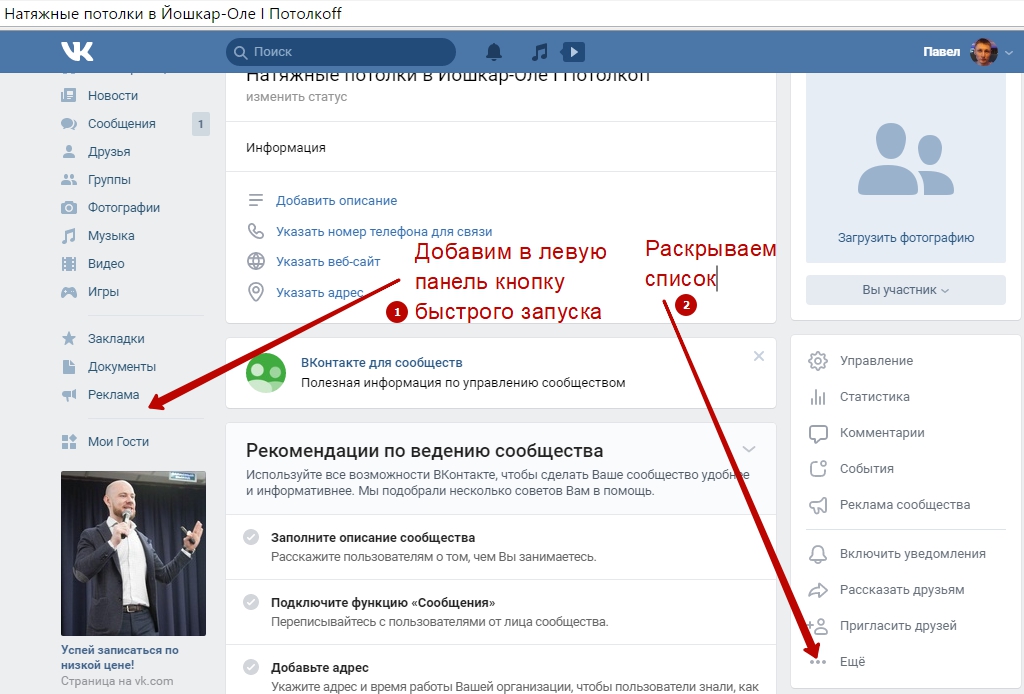 ВКонтакте предлагает огромный выбор форматов контента, с помощью которого можно найти подход к любой аудиторией. В статье рассказываем, что и как публиковать в ВК и какие требования площадка предъявляет к контенту.
ВКонтакте предлагает огромный выбор форматов контента, с помощью которого можно найти подход к любой аудиторией. В статье рассказываем, что и как публиковать в ВК и какие требования площадка предъявляет к контенту.
Форматы публикаций во ВКонтакте
ВКонтакте — одна из площадок, где существует много возможностей для публикации:
- Записи с вложениями. Текстовые публикации, которые можно дополнить изображениями, видео, файлами, аудиозаписями, опросами, товары и услуги, карты, сниппеты и гиф-анимации. Со вложениями можно экспериментировать — пользователи любят разнообразный контент. У публикации можно добавлять до 10 материалов.
- Статьи. С помощью редактора статей можно создать полноценный материал с медиафайлами и качественной вёрсткой за пару минут. Статьи загружаются мгновенно, а авторы могут видеть статистику для каждой из них.
- Истории и сюжеты. Изображения и видео до 15 секунд, которые помогают делиться с подписчиками новостями, акциями и рассказывать о себе.

- Клипы. Короткие видеоролики, для которых действует свой алгоритм показов. Клипы чаще обычных публикаций попадают в рекомендации и являются хорошим инструментом для привлечения подписчиков.
- Репортажи. Публикация текстового контента в отдельной ленте. Оно нужно для того, чтобы заинтересованные подписчики могли смотреть нужный им контент, а другие не получали спам в общей ленте.
Инструкция по созданию
Во ВКонтакте простой и удобной интерфейс, а также подсказки в сообществах для начинающих — они помогут освоить инструменты публикаций быстрее. Мы же подготовили наглядную инструкцию по добавлению контента.
Текстовая запись
Чтобы создать стандартный пост с изображениями, опросом или музыкой, нажмите на окошко «Что у вас нового?» для ввода текста. Напишите или вставьте подготовленный текст. В правом углу окна есть символ в виде смайла — с его помощью можно открыть окно с эмоджи, чтобы дополнить текст. Чтобы добавить изображение, нажмите на значок фотоаппарата, для видео — плей, а аудиозаписи находятся в значке «Нота». Если хотите добавить опрос или файл, раскройте меню с помощью кнопки «Еще».
Чтобы добавить изображение, нажмите на значок фотоаппарата, для видео — плей, а аудиозаписи находятся в значке «Нота». Если хотите добавить опрос или файл, раскройте меню с помощью кнопки «Еще».
Публикацию можно отложить — для этого нажмите на «Сейчас» и выберите нужную дату. Для текста можно задать тематику: IT, спорт и другие, тем самым помочь алгоритмам быстрее понять, кому показывать публикацию.
Создание текстовой публикации во ВКонтактеСтатья
Во ВКонтакте можно создавать статьи как в блогах на сайте. Для этого нужно нажать на букву «Т» в панели инструментов создания публикации. Все о создании статей мы рассказывали в одном из материалов нашего блога.
Кнопка для открытия редактора статейРепортаж
Репортажи во ВКонтакте — это текстовые трансляции от публичных страниц. Репортажи подходят для освещения крупных событий. Лента репортажа выглядит так:
Шаг 1. Чтобы начать трансляцию, нужно нажать на кнопку «Репортаж» на правом боковом меню:
Шаг 2.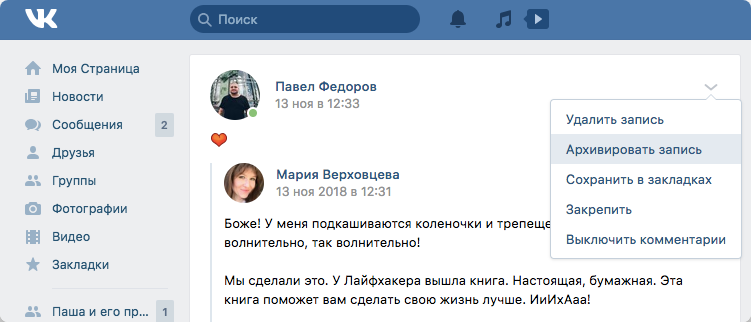 Придумайте название репортажу и добавьте обложку:
Придумайте название репортажу и добавьте обложку:
Шаг 3. Чтобы добавить пост, нажмите «Новая запись». Но пока вы не нажмете кнопку «Начать репортаж», трансляцию никто не увидит:
Шаг 4. Для окончания трансляции, нажмите «Завершить репортаж»:
Видео
Загрузку видео можно сделать там же, где и текстовую запись: нужно выбрать значок «Плей» в нижней боковой панели инструментов создания публикации. Далее нажмите «Загрузить видео» или «Добавить по ссылке», если видео с интернет-ресурса. Остаётся добавить название и описание и выбрать обложку.
Загрузка видео во ВКонтактеКлип
Алгоритм добавления клипа:
- на нижней панели ВКонтакте находится иконка «Клипы» — нажмите на нее;
- вы попадете на страницу ваших роликов, для создания нажмите «Снять клип»;
- снимите или загрузите готовый ролик, воспользуйтесь инструментами редактирования при необходимости: наложение музыки и текста, добавление стикеров;
- добавьте описание, выберите страницу публикации и нужные настройки и нажмите опубликовать.

История
Кнопка «Добавить историю» находится на правой боковой панели. Нажмите файл, чтобы добавить необходимый материал. При необходимости можно добавить серию историй.
Добавление историй во ВКонтактеТребования к контенту
Чтобы ваши публикации набирали охваты и попадали рекомендации, нужно следовать требованиям площадки. Главное требование — уникальный и оригинальный контент, ВКонтакте совсем не любит копипаст из других интернет-ресурсов. Если вы планируете продвигаться с помощью контента, не дублируйте публикации с других площадок.
Следующий пункт — призывы к комментированию. Мотивируйте пользователей оставлять обратную связь и общайтесь с ними в комментариях.
Если вы не можете публиковать качественные материалы ежедневно, выкладывайте реже. ВКонтакте не любит посредственный контент.
Вывод
Сейчас ВКонтакте — одна из самых популярных площадок с активным ростом пользователей и авторов. Мультиформатный контент позволяет экспериментировать с публикациями и по-разному взаимодействовать с аудиторией.
Мультиформатный контент позволяет экспериментировать с публикациями и по-разному взаимодействовать с аудиторией.
На курсе SMM-специалист мы подробно разбираем продвижение во ВКонтакте и на других площадках, учим общаться с аудиторией, анализировать конкурентов и ЦА.
Как создать пост В Контакте
Для начала позвольте пару абзацев для чего нужно знать как создать пост В Контакте, и для кого это может быть нужным.
Особенно актуальная эта тема для тех, у кого только что появилась своя группа или личная страница. Под определением «пост в ВК» подразумевается сообщение, публикуемое на стене сообщества или же отдельного аккаунта. С его помощью пользователь имеет возможность поделиться с общественностью своими новостями, интересными фактами, видеозаписями, фотографиями и многим другим. Главным достоинством поста можно назвать тот факт, что он сразу после публикации отображается в ленте новостей у друзей и подписчиков.
С помощью постов можно быстро оповещать подписчиков, участников группы и людей из списка контактов (и не только) о самых разнообразных событиях. Это особенно важно для людей, активно занимающихся продажами в сети Интернет, и желающих достичь в этом хороших результатов.
Это особенно важно для людей, активно занимающихся продажами в сети Интернет, и желающих достичь в этом хороших результатов.
Однако, для тех, кто просто хочет прибавить популярности своей группе или же странице, информация о том, как создать пост Вконтакте, будет не менее актуальной.
Содержание статьи
- Как создать правильный пост в контакте и что это даст
- Какие посты в ВК бывают
- Создание поста
- Как закрепить пост в шапке группы
- Как создать пост в Контакте с опросом
Как создать правильный пост в контакте и что это даст
Чтобы привлечь внимание целевой аудитории, пост должен соответствовать сразу нескольким критериям. Наиболее важными среди них можно считать следующие:
- информативность;
- понятное изложение;
- привлекательное и креативное оформление.
С помощью ярких, красиво оформленных, информативных и оригинальных постов можно достаточно быстро привлечь внимание большого количества целевой аудитории. Если пост написан пусть не очень художественно и несколько коряво, зато это ваш личный стиль и мысли — можно рассчитывать на быстрое увеличение количества людей, желающих вступить в группу, или пополнить ряды подписчиков. Это достигается благодаря работе «умной ленте вк» и ленте «рекомендованные«.
Если пост написан пусть не очень художественно и несколько коряво, зато это ваш личный стиль и мысли — можно рассчитывать на быстрое увеличение количества людей, желающих вступить в группу, или пополнить ряды подписчиков. Это достигается благодаря работе «умной ленте вк» и ленте «рекомендованные«.
Следовательно, грамотно оформленные посты можно считать одним из лучших вариантов для монетизации собственной группы или страницы. По этой причине не следует пренебрегать такой замечательной возможностью стать немного популярнее.
Чтобы пост заинтересовал как можно больше людей, он должен соответствовать определенным критериям. Его следует писать простым и понятным языком, чтобы у целевой аудитории не возникало сложностей в процессе чтения.
Если размеры поста ВКонтакте достаточно велики, и требуется разворачивать его, необходимо заинтриговать читателей в самом начале поста, что станет отличной мотивацией дочитать до конца. А еще можно сделать серию постов на одну тему, что-то типа: продолжение читайте в завтрашнем посте.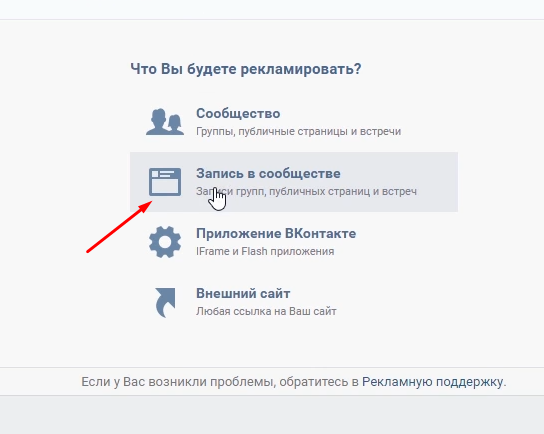 При этом сегодняшний пост нужно прервать на самом интересном месте…)))
При этом сегодняшний пост нужно прервать на самом интересном месте…)))
Еще один важный момент — нельзя допускать грамматических, стилистических и прочих ошибок при составлении поста. Их наличие может быть воспринято крайне негативно, и даже отбить желание читать новость до конца.
Какие посты в ВК бывают
Существует 2 основных вида постов, которые встречаются наиболее часто — информационно-развлекательные и рекламные. На самом деле их гораздо больше, видов я имею ввиду. Вот в этой статье чтитайте об этом подробнее.
Если вам лень перейти на ту другую статью, то вот на этом скрине вы можете видеть сухое перечелвение видов постов, которые я подробно описала в той статье.
В этой же статье, я подробнее расскажу о тех двух видах о которых упомянула несколькими предложениями выше.
Первые, информационно-развлекательные, как правило, содержат информацию, которая может заинтересовать целевую аудиторию, либо различные шутки и картинки.
Во втором случае предлагается определенная продукция, или же происходит продвижение собственного бизнеса.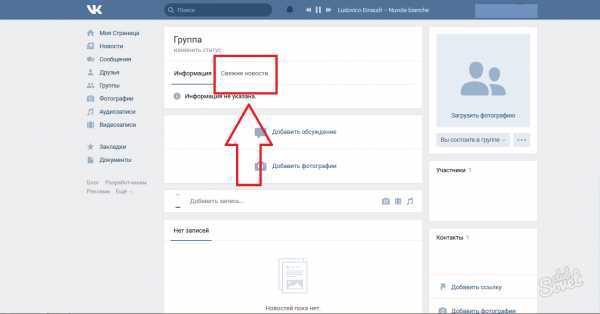 В большинстве случаев именно посты первого типа получают наибольший отклик от аудитории. Тем не менее, при правильном подходе вполне можно добиться не меньшей популярности и для рекламного поста.
В большинстве случаев именно посты первого типа получают наибольший отклик от аудитории. Тем не менее, при правильном подходе вполне можно добиться не меньшей популярности и для рекламного поста.
Вот посмотрите сколько настоящих лайков, не накруток набрал мой продающий пост в группе численностью около 6 тыс человек:
Может для кого-то это покажется немного, но не забывайте, здесь средний чек 30 тыс евро.
Как думаете, почему такой хороший отклик получают продающие посты в этой моей группе? Все потому, что проадющие посты я преподношу как информационно-продающие! И при этом выступаю в роли продавца — обычного простого человека и пишу посты в группе на простом языке, ну и аудиторию собрала свою, именно целевую.
Создание поста
Прежде чем перейти непосредственно к решению вопроса «как создать пост ВКонтакте», нужно отметить еще несколько нюансов. В авторском блоге необходимо размещать по 2-4 поста в течение суток, можно реже. Не страшно если это будет 3-5 постов в неделю, но они интересные и информативные.
Если же речь идет о паблике, специализирующемся на фильмах, то здесь потребуется уже 5-8 постов. При этом порядка 80% постов должны иметь информационно-развлекательный характер, и лишь 20% отводится на рекламную тематику. Соблюдение такого соотношения считается оптимальным, и приносит наиболее заметные положительные результаты — именно такое соотношение рекомендовалось в течении долгого периода в прошлом.
Сейчас же, считается, все индивидуально и желательно развлекательные посты не особо имеющие отношение к тематике группы не публиковать. Для этого существуют специальные группы по юмору. А к вам, посетитель идет именно за информацией которой владеете именно вы — о вашем товаре, услуге, о закулисье вашего бизнеса и пр.
А продающие посты как бы маскировать, и делать их информационно-продающими.
Обычный текстовый пост создается следующим образом:
- курсор устанавливается в поле «Что у Вас нового?» в пабликах и «Добавить запись» в группах, после чего там же вводится желаемый текст;
- чтобы прикрепить к посту изображение, необходимо нажать на иконку с фотоаппаратом, и указать место расположения картинки, которую нужно загрузить.
 Загрузка видеозаписи происходит аналогичным образом, с той лишь разницей, что вместо иконки фотоаппарата нужно использовать значок кинопленки;
Загрузка видеозаписи происходит аналогичным образом, с той лишь разницей, что вместо иконки фотоаппарата нужно использовать значок кинопленки; - для создания поста в каждом из рассмотренных случаев нужно воспользоваться клавишей «отправить».
А еще можно не публиковать пост прямо сейчас а отложить его публикацию на любой день и час. Это делается после того как ваш пост готов но еще не «отправлен». Необходимо нажать на кнопку «сейчас», как на скриншоте и выпадет маленькое окошко с календарем и временем публикации.
Как закрепить пост в шапке группы
В любой группе имеется возможность создавать так называемые «закрепленные посты», всегда отображающиеся в верхней части списка. Чтобы воспользоваться этой функцией, необходимо сначалба опубликовать готовый пост. Если пост в «отложенных», то необходимо дождаться его публикации.
Затем, для его закрепления кликнуть по трем точкам, располагающимся в правой части поста и вызвать меню, кликнув пункт «Закрепить».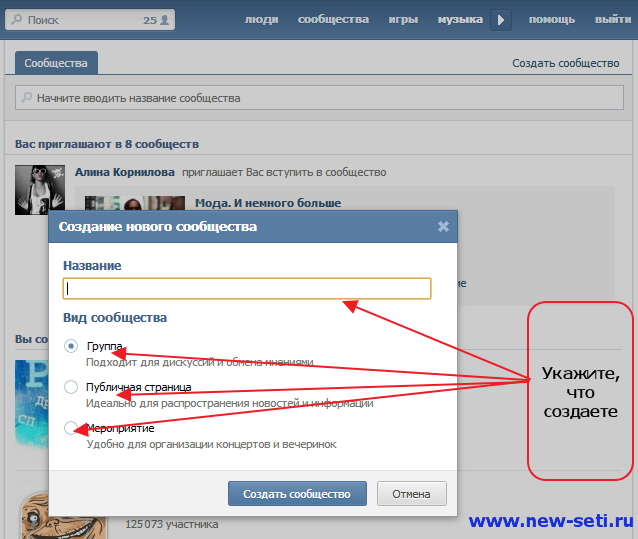 После обновления страницы созданная запись будет отображаться в верней части под названием группы до момента, пока не будет откреплена администратором.
После обновления страницы созданная запись будет отображаться в верней части под названием группы до момента, пока не будет откреплена администратором.
Как создать пост в Контакте с опросом
Многих пользователей, являющихся владельцами групп, интересует, как создать пост ВКонтакте с опросом. Эта задача решается достаточно просто — нужно установить курсор на поле «Что у Вас нового?», после чего кликнуть по значку «Еще», выбрав в открывшемся меню пункт «Опрос».
Подробнее об опросах, для чего они, какие должны быть чтобы группа быстрее продвигалась, читайте в моей другой статье — здесь.
В появившейся форме следует заполнить поле с текстом опроса и возможными вариантами ответов. После того, как все эти операции будут выполнены, можно приступать к публикации опроса. Как и в остальных случаях для этого будет достаточно нажать кнопку «Отправить».
Довольно популярными являются посты с аудиозаписями, к которым можно добавлять какой-либо текст. Для этого после нажатия на поле «Что у Вас нового» следует нажать значок, изображающий ноту и выбрать записи, которые планируется разместить в новости.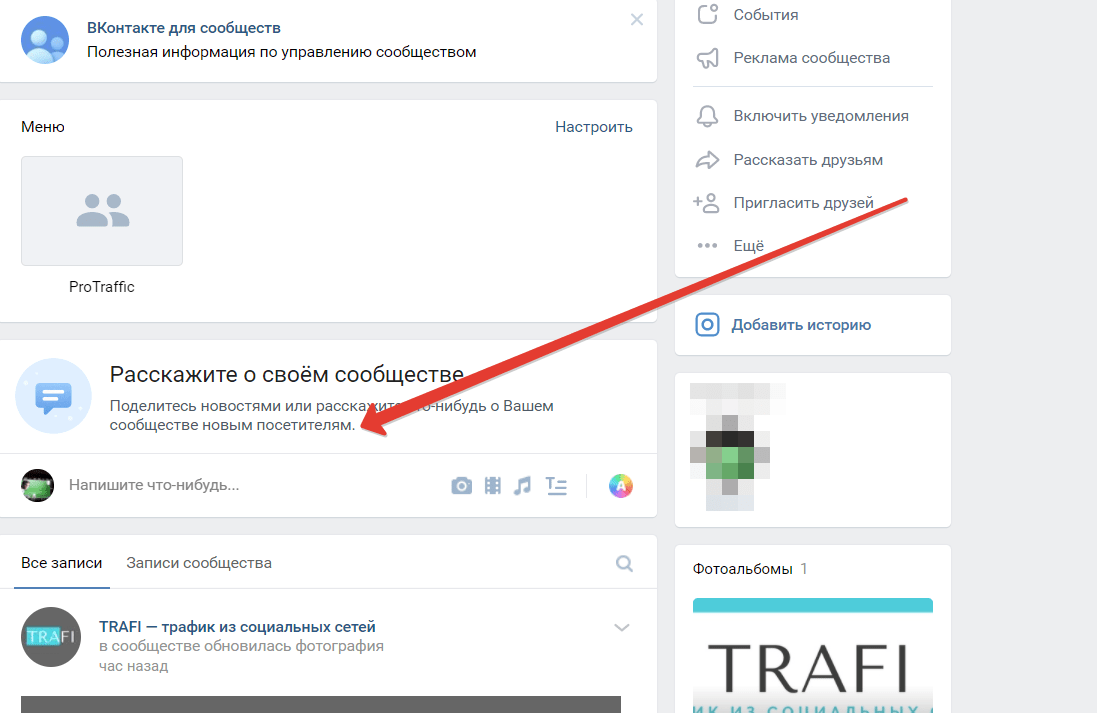 Стоит отметить, что эти аудиозаписи должны быть предварительно загружены в соответствующий раздел аккаунта. После нажатия кнопки «Отправить» пост будет опубликован. Такой вариант будет уместен в группах с самой разнообразной тематикой.
Стоит отметить, что эти аудиозаписи должны быть предварительно загружены в соответствующий раздел аккаунта. После нажатия кнопки «Отправить» пост будет опубликован. Такой вариант будет уместен в группах с самой разнообразной тематикой.
К постам ВКонтакте можно прикрепить документы, а также граффити. Для этого после выбора поля «Что у Вас нового?» нужно кликнуть по значку «Еще» и выбрать соответствующий пункт. Подобным образом можно прикрепить к посту карту, на которой при желании отмечается улица и номер дома. После выполнения этих операций потребуется кликнуть по кнопке «Прикрепить местоположение», и выбранный участок карты будет добавлен к посту. При нажатии клавиши «Отправить» пост будет опубликован.
Теперь, вы знаете не только как создать пост в контакте, но и какие посты бывают, какими они должны быть чтобы группа быстрее росла и приносила больше денег, как закрепить пост в контакте, как запланировать публикацию поста на будущее.
Если статья оказалась полезной, позвездите ее пожалуйста, нажав на звездочки чуть ниже, благодарю 🙂
Как добавить контактную форму в содержимое вашего сообщения WordPress
Вы ищете способ включить контактную форму в середине вашего сообщения в блоге, а не только на странице контактов? Как владелец сайта, вы должны предоставить своим читателям простой способ связаться с вами с вашего сайта.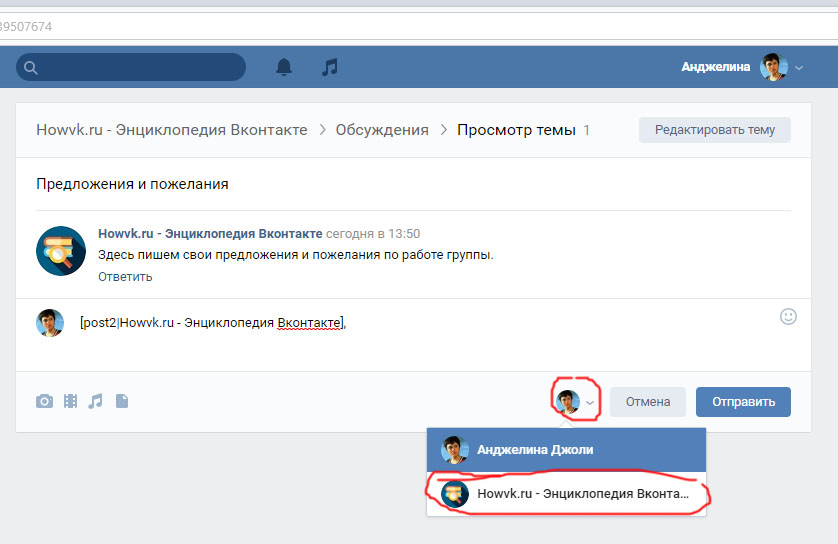
В этом уроке мы покажем вам, как добавить контактную форму в ваш пост в WordPress.
В этой статье
- Шаг 1. Создайте форму WordPress
- Шаг 2. Настройте параметры формы
- Шаг 3: добавьте форму в сообщение WordPress
Шаг 1: создайте форму WordPress
Первое, что вам нужно сделать, это установить и активировать плагин WPForms. Для получения дополнительной информации см. это пошаговое руководство по установке плагина в WordPress.
После того, как вы установили плагин WPForms, перейдите к WPForms » Add New и назовите свою форму. Затем найдите шаблон простой контактной формы и нажмите кнопку «Использовать шаблон ».
WPForms создаст для вас простую контактную форму.
WPForms — лучший плагин для создания форм WordPress. Получите это бесплатно!
На самом деле, когда предварительно созданная контактная форма загружается, большая часть работы уже сделана. Вы увидите, что поля «Имя», «Электронная почта» и «Сообщение» были автоматически добавлены в форму.
Вы увидите, что поля «Имя», «Электронная почта» и «Сообщение» были автоматически добавлены в форму.
Вы можете добавить в форму дополнительные поля, перетащив их с левой панели на правую.
Вы также можете щелкнуть поле формы и перетащить его, чтобы изменить порядок в контактной форме. Чтобы настроить параметры поля, щелкните его, чтобы открыть панель параметров.
Если вы хотите активизировать свои маркетинговые усилия по электронной почте и позволить людям легко подписываться на ваш список рассылки, вы всегда можете добавить флажок регистрации в свою простую контактную форму, которую пользователи могут выбрать.
А если вы беспокоитесь о соблюдении GDPR, вы также можете добавить в свою форму поле GDPR Agreement, чтобы люди могли дать явное согласие на отправку вам маркетинговых электронных писем в будущем.
Шаг 2. Настройте параметры формы
После того, как ваша контактная форма будет выглядеть так, как вы хотите, нажмите кнопку Вкладка «Настройки» в редакторе форм. Это приведет вас к настройкам формы.
Это приведет вас к настройкам формы.
Есть много настроек формы для настройки:
- Общие настройки: Здесь вы можете изменить такие вещи, как имя вашей формы, описание и копию кнопки отправки. Вы также можете включить дополнительные функции защиты от спама, чтобы обезопасить свой веб-сайт от нежелательной отправки форм.
- Подтверждения формы: Подтверждения формы — это сообщения, которые отображаются для посетителей сайта после того, как они отправят контактную форму на вашем веб-сайте. WPForms имеет три типа подтверждения на выбор: Сообщение, Показать страницу и Перенаправление. Вы можете выбрать один или комбинацию.
- Уведомления формы: Уведомления — это отличный способ отправить электронное письмо всякий раз, когда на вашем веб-сайте отправляется форма заказа. Уведомление будет автоматически отправлено вам после отправки формы на вашем сайте. Вы также можете отправить его посетителю сайта, отправившему форму, и любому другому лицу, которое должно быть уведомлено об отправке формы.

Кроме того, если вы добавили флажок «Подписаться» в свою контактную форму, вам необходимо интегрировать его с предпочитаемым поставщиком услуг электронной почты.
WPForms предлагает интеграцию со следующими поставщиками услуг электронной почты:
- AWeber
- Капельница
- Постоянный контакт
- Мейлчимп
- Монитор кампании
- GetResponse
- Сендинблю
- Монитор кампании
- MailerLite
После настройки всех параметров формы обязательно сохраните форму, нажав оранжевую кнопку в верхней части конструктора форм.
Шаг 3: Добавьте форму в запись WordPress
WPForms позволяет добавлять формы в различные места, включая сообщения блога, страницы и боковую панель.
Если вы используете Elementor, вы можете пропустить этот раздел и вместо этого выполнить шаги в нашем руководстве по контактной форме Elementor.
Чтобы добавить контактную форму в содержимое сообщения WordPress, первое, что вам нужно сделать, это либо создать новое сообщение в блоге в WordPress, либо отредактировать существующее сообщение, куда вы хотите добавить контактную форму.
Затем добавьте новый блок везде, где вы хотите, чтобы ваша форма отображалась. Затем выберите блок WPForms.
В появившемся раскрывающемся списке выберите простую контактную форму, которую вы только что создали.
После этого все, что вам нужно сделать, это обновить или опубликовать свое сообщение, чтобы ваша контактная форма появилась на вашем веб-сайте.
Вот как выглядит наша форма при добавлении в середину сообщения в блоге:
После того, как вы опубликовали свою форму, вы можете легко найти, в какие сообщения в блоге вы добавили ее, используя локатор форм WPForms.
Пройдите к WPForms » Все формы . Откройте параметры экрана в верхней части страницы и убедитесь, что установлен флажок Locations .
Это добавит столбец Locations на страницу обзора форм. В строке для вашей простой контактной формы вы увидите количество мест, где вы ее встроили.
Нажмите на этот номер, чтобы увидеть все перечисленные местоположения. Вы можете щелкнуть ссылку на любой из них, чтобы просмотреть сообщение, страницу или виджет, где вы добавили свою контактную форму.
Вы можете щелкнуть ссылку на любой из них, чтобы просмотреть сообщение, страницу или виджет, где вы добавили свою контактную форму.
Далее отслеживайте конверсии формы WordPress
Вот и все! Теперь вы знаете, как добавить контактную форму в содержимое вашего сообщения WordPress, чтобы посетителям вашего сайта было проще, чем когда-либо, связаться с вами и даже подписаться на ваш список адресов электронной почты.
Если вы ищете другие места для добавления своих контактных форм WordPress, обязательно ознакомьтесь с нашим обзором лучших мест для публикации контактной формы, чтобы получить больше потенциальных клиентов. В дополнение к этому обязательно отслеживайте конверсии форм WordPress, чтобы знать, что сообщения, в которые вы добавляете контактную форму, конвертируются.
Так чего же ты ждешь? Начните работу с самым мощным плагином форм WordPress уже сегодня.
И не забывайте, если вам понравилась эта статья, подпишитесь на нас в Facebook и Twitter.
Используйте контактную форму 7 для сбора пользовательских данных и отображения их на вашем веб-сайте
Контактная форма 7 — это фантастический плагин формы WordPress. С его помощью вы можете позволить пользователям отправлять данные. А затем отобразите данные в таблице с возможностью поиска на своем веб-сайте, используя Post My CF7 и один из наших плагинов для таблиц WordPress.
Contact Form 7 — один из самых популярных плагинов. У него более 5 миллионов активных установок. Излишне говорить, что это отличный плагин контактной формы WordPress.
Большинство людей просто используют контактную форму 7, чтобы добавить онлайн-форму запроса на свой веб-сайт. Однако знаете ли вы, что он может сделать гораздо больше?
Комбинируя контактную форму 7 с нужными плагинами, вы можете использовать ее для сбора любого типа данных от ваших пользователей и даже отображать их публично на своем веб-сайте! Например, вы можете создавать формы, чтобы пользователи могли подать заявку на членство, отправить сообщение, загрузить документы или отправить предложения о работе. Вы даже можете создать онлайн-справочник или рынок продуктов.
Вы даже можете создать онлайн-справочник или рынок продуктов.
В этом руководстве показано, как разрешить пользователям отправлять данные с помощью контактной формы 7 и Post My CF7. Вы также узнаете, как отображать данные в формате таблицы на интерфейсе вашего веб-сайта с помощью одного из наших плагинов — WooCommerce Product Table, Posts Table Pro и Document Library Pro.
В итоге у вас будет доступная для поиска, фильтруемая, отзывчивая таблица, в которой отображаются данные, отправленные вашими пользователями с помощью контактной формы 7. Это будет выглядеть примерно так:
Участники отображаются в фильтруемой и доступной для поиска таблицеНачнем…
Из этого руководства вы узнаете, как…
- Разрешить пользователям отправлять данные с помощью контактной формы 7
- Сохранять данные, отправленные пользователем, в виде пользовательского типа сообщений
- Отображение данных контактной формы 7 в таблице с возможностью поиска на внешнем интерфейсе
Итак, приступим…
Сначала мы установим Contact Form 7 и используем ее для создания контактной формы. После этого мы покажем вам, как хранить данные на вашем веб-сайте WordPress и отображать их во внешнем интерфейсе.
После этого мы покажем вам, как хранить данные на вашем веб-сайте WordPress и отображать их во внешнем интерфейсе.
- Установите бесплатный плагин Contact Form 7 на свой сайт WordPress.
- Следующий шаг — создание формы. Но прежде чем мы углубимся в это, составьте список всех полей , которые вы хотите, чтобы пользователи заполнили в вашей форме. Вы, наверное, думаете: как узнать, какие поля обязательны? Просто спросите себя, какие данные вы хотите показывать посетителям вашего сайта. Например, мы создаем каталог для врачей. Нам необходимо отображать следующую информацию для посетителей:
- Имя
- Телефон
- Электронная почта
- Биоданные
- Страна
- Веб-сайт
- Выстрел в голову
- Краткий отрывок
- Уровень экспертизы
- Теперь, чтобы создать форму, откройте панель управления WordPress. Затем перейдите к Contact → Добавить новый .
 Имя форма. Прокрутите вниз, и вы должны увидеть следующие уже существующие наборы полей — имя, адрес электронной почты, тема, сообщение и отправить. Оставьте нужных вам полей и удалить остальное. Чтобы добавить настраиваемые поля в форму, следуйте этим справочным документам Contact Form 7. Вы можете начать с раздела «Создание форм». Взгляните на форму, которую мы создали на нашем демонстрационном сайте: Использование настраиваемых полей в контактной форме 7 форма
Имя форма. Прокрутите вниз, и вы должны увидеть следующие уже существующие наборы полей — имя, адрес электронной почты, тема, сообщение и отправить. Оставьте нужных вам полей и удалить остальное. Чтобы добавить настраиваемые поля в форму, следуйте этим справочным документам Contact Form 7. Вы можете начать с раздела «Создание форм». Взгляните на форму, которую мы создали на нашем демонстрационном сайте: Использование настраиваемых полей в контактной форме 7 форма - Пришло время опубликовать форму на вашем сайте. Перейдите на Contact → Contact Forms и скопируйте шорткод только что созданной формы. Шорткод Contact Form 7 Создайте новую страницу, перейдя на Pages → Add new . Назовите страницу, затем вставьте шорткод. Предварительный просмотр формы. Все в порядке? Нажмите Опубликовать.
Вот как выглядит наша форма:
Форма, созданная с помощью Contact Form 7Защитите форму (рекомендуется)
Формы имеют тенденцию привлекать хакеров и спамеров.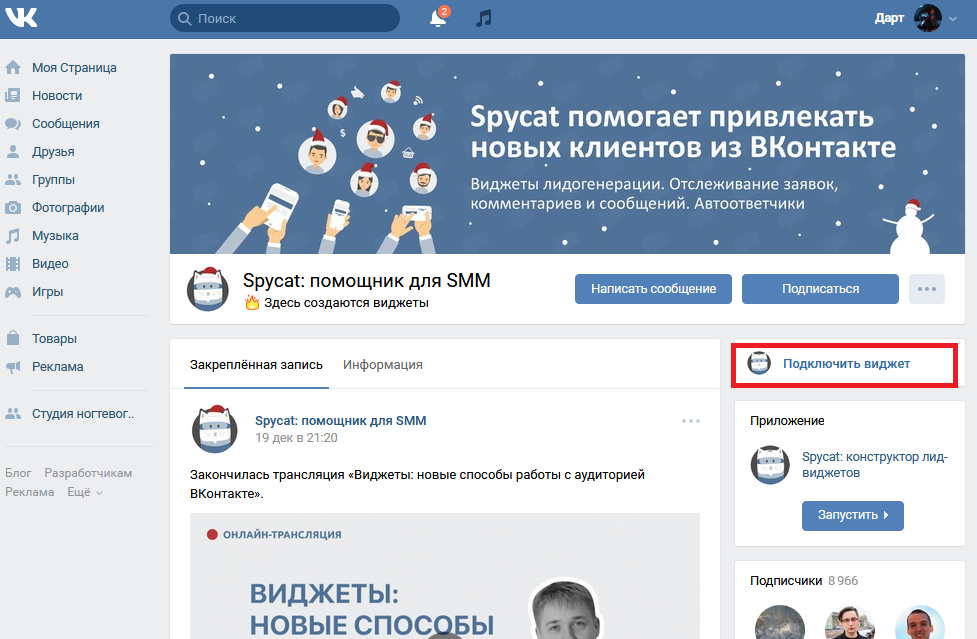 На самом деле, наша статья о том, как остановить спам в контактной форме 7, является одной из самых популярных статей в нашем блоге! Уязвимая форма может быть воротами на ваш сайт. Поэтому мы настоятельно рекомендуем обновлять плагин Contact Form 7 и защищать его.
На самом деле, наша статья о том, как остановить спам в контактной форме 7, является одной из самых популярных статей в нашем блоге! Уязвимая форма может быть воротами на ваш сайт. Поэтому мы настоятельно рекомендуем обновлять плагин Contact Form 7 и защищать его.
Есть несколько шагов, которые вы можете предпринять.
Контактная форма 7 имеет модуль интеграции reCAPTCHA. Просто включите его, и он автоматически проверит все отправленные материалы и заблокирует спам-ботов от злоупотребления формой.
В качестве альтернативы вы можете выбрать традиционный маршрут и защитить страницу паролем. Это работает только тогда, когда вы хотите предоставить доступ нескольким пользователям.
Надеемся, что на вашем сайте установлен SSL-сертификат. Он шифрует данные, которые пользователи отправляют на ваш сайт. Если данные будут украдены (да, несмотря на все меры предосторожности, такое может случиться), хакеры не смогут прочитать данные. Получите SSL-сертификат, если у вас его еще нет.
Узнайте больше о том, как остановить спам в контактной форме 7.
2. Сохранение данных, отправленных пользователями, в виде пользовательского типа сообщений
Контактная форма 7 записей не сохраняются в вашей базе данных WordPress. Он попадает прямо в ваш почтовый ящик. Мы покажем вам, как хранить данные в вашей базе данных WordPress. Но сначала нужно решить, где хранить данные.
2а. Выберите, где хранить данные
Это полностью зависит от того, какую информацию вы собираете от пользователей. У нас есть 3 плагина, которые позволяют отображать данные контактной формы 7 в интерфейсе. Два из них также предоставляют вам способ хранения данных:
- Библиотека документов Pro — выберите этот вариант, если вы используете контактную форму 7 для получения документов или других типов загружаемых ресурсов. Он добавляет раздел «Документы» в панель администратора WordPress. Когда посетители используют контактную форму 7 для отправки документа, он будет сохранен в разделе «Документ» вместе с другой информацией, такой как название и описание документа.

- Таблица продуктов WooCommerce. Используйте этот плагин, если вы создаете торговую площадку, где посетители будут предлагать товары для продажи на вашем веб-сайте. Он работает с бесплатным продуктом WooCommerce, который добавляет раздел «Продукты» в панель администратора WordPress. Ваши продукты, представленные пользователями, будут храниться здесь.
- Posts Table Pro. Если вы используете контактную форму 7 для сбора любой другой информации, предоставленной пользователями (например, профили участников), вам потребуется Posts Table Pro. Удивительно, но он может отображать любой тип записи WordPress в таблице с возможностью поиска на внешнем интерфейсе.
Итак, теперь вы знаете, какой плагин вы будете использовать для отображения данных Contact Form 7. Если вы решили использовать Document Library Pro или WooCommerce Product Table, вы можете сразу перейти к шагу 2c. Если вы используете Posts Table Pro, сначала выполните шаг 2b.
2б. Рассмотрите возможность создания пользовательского типа сообщений
В отличие от двух других плагинов, упомянутых выше, Posts Table Pro просто отображает данные из базы данных WordPress, а не сохраняет их для вас.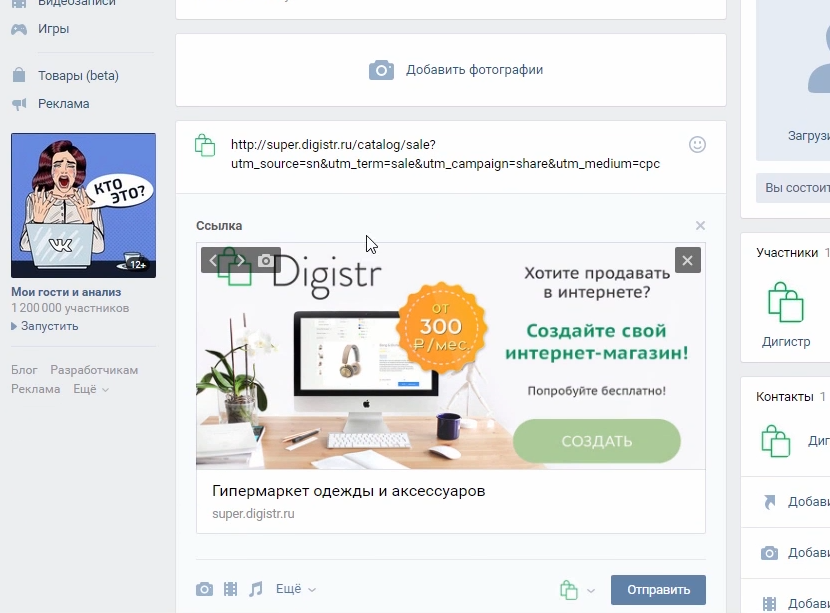 В результате вам нужно либо использовать один из типов записей, которые поставляются с самим WordPress (например, страницы или записи), либо создать свой собственный тип записей.
В результате вам нужно либо использовать один из типов записей, которые поставляются с самим WordPress (например, страницы или записи), либо создать свой собственный тип записей.
Если вы используете контактную форму 7 для сбора пользовательских страниц или сообщений в блогах, вам обязательно следует использовать обычные страницы или сообщения. Просто перейдите к шагу 2c.
Но если вы собираете любой другой тип данных (например, профили участников), вам следует создать собственный тип записи. Это создает специальную область в панели администратора WordPress для ваших данных, отправленных пользователем. Он держит все аккуратно и без беспорядка за кулисами.
Вы можете использовать бесплатный плагин, чтобы легко создать новый тип сообщения и сохранить данные контактной формы 7 в качестве пользовательского типа сообщения.
- Установите бесплатный плагин Custom Post Type UI на свой веб-сайт.
- В панели администратора WordPress перейдите к CPT UI → Добавить/отредактировать типы записей .
 Заполните основные настройки . Затем прокрутите вниз и посмотрите, хотите ли вы заполнить другие параметры или изменить некоторые настройки. На нашем демонстрационном сайте мы оставили все как есть. Создание пользовательского типа сообщения Вы также можете использовать пользовательский интерфейс пользовательского типа сообщения, чтобы добавить пользовательские таксономии . Они полезны для группировки и фильтрации данных, отправленных пользователями, когда они отображаются на вашем веб-сайте. Если хотите, вы также можете установить бесплатный плагин Advanced Custom Fields и использовать его для добавьте настраиваемые поля к вашему типу сообщения. Пользовательские поля лучше подходят для хранения уникальных данных о каждом элементе, таких как ссылочный номер, тогда как таксономии хороши для данных, которые являются общими для нескольких элементов, таких как категории.
Заполните основные настройки . Затем прокрутите вниз и посмотрите, хотите ли вы заполнить другие параметры или изменить некоторые настройки. На нашем демонстрационном сайте мы оставили все как есть. Создание пользовательского типа сообщения Вы также можете использовать пользовательский интерфейс пользовательского типа сообщения, чтобы добавить пользовательские таксономии . Они полезны для группировки и фильтрации данных, отправленных пользователями, когда они отображаются на вашем веб-сайте. Если хотите, вы также можете установить бесплатный плагин Advanced Custom Fields и использовать его для добавьте настраиваемые поля к вашему типу сообщения. Пользовательские поля лучше подходят для хранения уникальных данных о каждом элементе, таких как ссылочный номер, тогда как таксономии хороши для данных, которые являются общими для нескольких элементов, таких как категории.
2с. Свяжите форму Contact Form 7 с настраиваемым типом сообщения
Следующим шагом будет автоматическое сохранение записей формы Contact Form 7 в правильном типе сообщения в базе данных WordPress.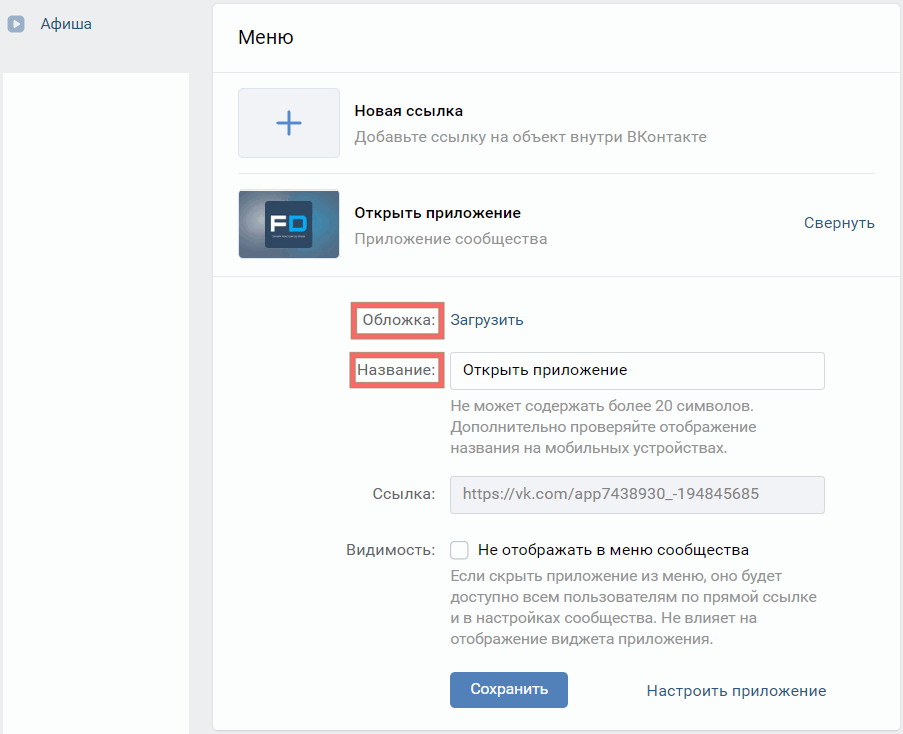 Мы сделаем это с помощью бесплатного плагина Post My CF7.
Мы сделаем это с помощью бесплатного плагина Post My CF7.
- Установите бесплатный плагин Post My CF7 на свой сайт.
- Перейти к Контакт → Форма обратной связи → Создать новый .
- На новой странице перейдите к Post Type и в раскрывающемся списке выберите Existing Post .
Появляется новый параметр «Выбрать публикацию» с раскрывающимся списком. Выберите пользовательский тип записи . Это могут быть «Документы», «Продукты» или созданный вами тип публикации, например «Участники». Чтобы сохранить данные пользователя в виде публикации или страницы, выберите Сообщений или страниц . - Затем в поле сообщения по умолчанию выберите поля вашей формы . Это сопоставляет поля формы Contact Form 7, которые вы создали еще на шаге 1, с полями типа сообщения WordPress.
- На той же странице есть опции для добавления настраиваемых полей и таксономий .
 Вы можете сопоставить их с любыми настраиваемыми полями или таксономиями в вашем типе сообщений.
Вы можете сопоставить их с любыми настраиваемыми полями или таксономиями в вашем типе сообщений.
Вот пример того, как мы сопоставили поля формы с нашим пользовательским типом записи:
Сопоставление полей сообщений, настраиваемых полей и таксономийContact Form 7 — это исключительно плагин формы WordPress. Чтобы отображать предоставленные пользователями данные в удобном для поиска формате, вам понадобится специальный плагин для таблиц WordPress.
В Barn2 мы создали одни из самых популярных подключаемых модулей адаптивных таблиц с расширенными фильтрами и параметрами поиска. Вы должны были выбрать Document Library Pro, WooCommerce Product Table или Posts Table Pro на шаге 2a, в зависимости от типа данных контактной формы 7, которые необходимо отобразить. На нашем демонстрационном сайте мы создаем каталог участников для врачей. Поэтому для этого урока мы будем использовать плагин Posts Table Pro. Даже если вы выберете другой плагин таблицы, вы все равно можете следовать этому руководству.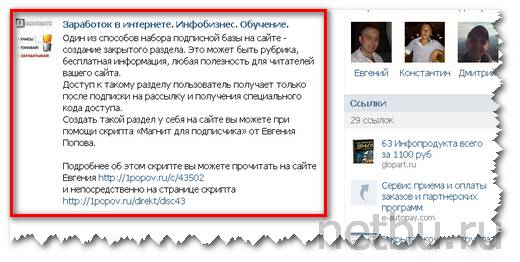
Таблица сообщений Pro
Самый простой способ отобразить записи контактной формы 7 на интерфейсе вашего веб-сайта.
Подпишитесь на бесплатную пробную версию
Инструкции
- Установите Posts Table Pro, Document Library Pro или WooCommerce Product Table на свой сайт WordPress.
- В панели управления WordPress перейдите на страницу настроек плагина и активируйте лицензионный ключ .
- Прокрутите вниз на той же странице и измените настройки по мере необходимости. На нашем YouTube-канале есть множество обучающих видео. Если у вас есть какие-либо вопросы, загляните в раздел часто задаваемых вопросов ниже. Для получения дополнительной помощи оставьте комментарий ниже или обратитесь в службу поддержки. Прежде чем мы перейдем к шагам, вот фрагмент страницы настроек Posts Table Pro на нашем веб-сайте:
Настройка плагина Posts Table Pro - Теперь создайте новую страницу, выбрав Страницы → Добавить новую .
 Не забудьте назвать страницу.
Не забудьте назвать страницу. - Далее, добавьте этот шорткод на страницу:
[doc_library](при использовании плагина Document Library Pro) или[posts_table](при использовании плагина Posts Table Pro) или[product_table](при использовании таблицы продуктов WooCommerce).
Теперь просмотрите страницу. Он должен показать вам таблицу. Если вам нужно, вернитесь и измените настройки плагина, пока вы не будете удовлетворены своей таблицей.
Вот как наша таблица с возможностью поиска и фильтрации выглядит на рабочем столе:
Участники отображаются в таблице с возможностью фильтрации и поиска на настольном компьютереА вот как это выглядит на смартфоне:
Участники отображаются в таблице с возможностью фильтрации и поиска на смартфонеЧасто задаваемые вопросы
В. Куда отправляются материалы контактной формы 7?
A. Контактная форма 7 представленных материалов будут отправлены прямо в ваш почтовый ящик.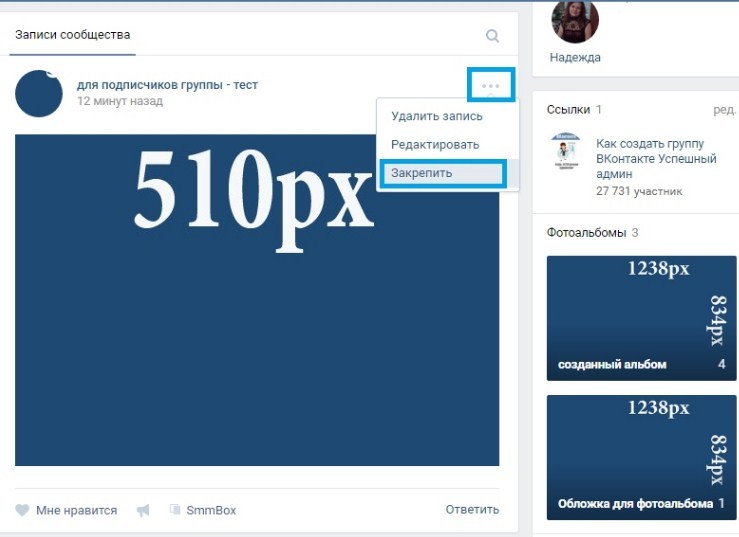 Но вы можете сохранить отправленные материалы на своем сайте WordPress как новый настраиваемый тип записи или обычную публикацию или страницу. Мы рассмотрели это в уроке выше.
Но вы можете сохранить отправленные материалы на своем сайте WordPress как новый настраиваемый тип записи или обычную публикацию или страницу. Мы рассмотрели это в уроке выше.
В. Могу ли я отображать пользовательские данные из других плагинов контактной формы?
A. Вы можете отображать пользовательские данные из других плагинов контактной формы с помощью любого из этих плагинов Barn2 — WooCommerce Product Table, Posts Table Pro и Document Library Pro.
Мы подготовили руководства для других популярных плагинов контактных форм. Не стесняйтесь следовать этим руководствам — Gravity Forms, Ninja Forms, WPForms, Formidable Forms.
Вы хотите, чтобы мы написали больше подобных руководств? Расскажите нам в комментарии ниже.
В. Могу ли я разрешить пользователям изменять отправленные ими данные?
A. Разрешите пользователям изменять свои данные, установив любой из этих двух подключаемых модулей: Editus и Universal Frontend Editor. Плагины имеют несколько иной способ предоставления пользователям доступа к своим данным. Мы рекомендуем опробовать оба плагина в локальной среде или на промежуточном сайте, прежде чем устанавливать их на ваш работающий сайт.
Плагины имеют несколько иной способ предоставления пользователям доступа к своим данным. Мы рекомендуем опробовать оба плагина в локальной среде или на промежуточном сайте, прежде чем устанавливать их на ваш работающий сайт.
Где взять плагины
В этом руководстве мы объединили несколько высококачественных плагинов, чтобы получить все необходимые вам функции. Вы можете получить эти плагины, нажав на гиперссылки ниже:
- Контактная форма 7 — Для создания формы, позволяющей пользователям отправлять данные.
- Пользовательский интерфейс для типов сообщений (необязательно) — для создания новых пользовательских типов сообщений.
- Post My CF7 — для хранения данных контактной формы 7 в WordPress.
- WooCommerce Product Table, Posts Table Pro или Document Library Pro — для отображения пользовательских данных в таблице с возможностью поиска.
Есть вопрос? Оставьте комментарий ниже.
Как добавить контактную форму в WordPress (Руководство для начинающих)
Хотите узнать, как добавить контактную форму в WordPress?
Создание контактной формы на веб-сайте, чтобы люди могли быстро связаться с вами, имеет смысл для владельца сайта.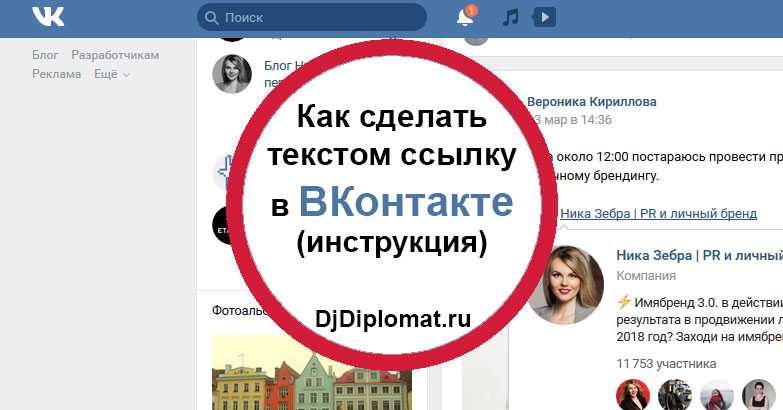 Но трудно выбрать лучший способ сделать это, не сбивая посетителей с толку.
Но трудно выбрать лучший способ сделать это, не сбивая посетителей с толку.
Не волнуйтесь! Мы покажем вам, как создать контактную форму в WordPress, и разобьем его на пошаговое руководство, чтобы даже новички могли это сделать.
Видеоруководство
Зачем добавлять контактную форму в WordPress
При создании веб-сайта на WordPress вы можете задаться вопросом, не лучше ли использовать адрес электронной почты вместо контактной формы.
Контактные формы на веб-сайте предлагают вашим посетителям больше возможностей для связи. Кроме того, контактные формы позволяют вам сделать определенную информацию обязательным требованием, которое вы не можете сделать с помощью простого адреса электронной почты.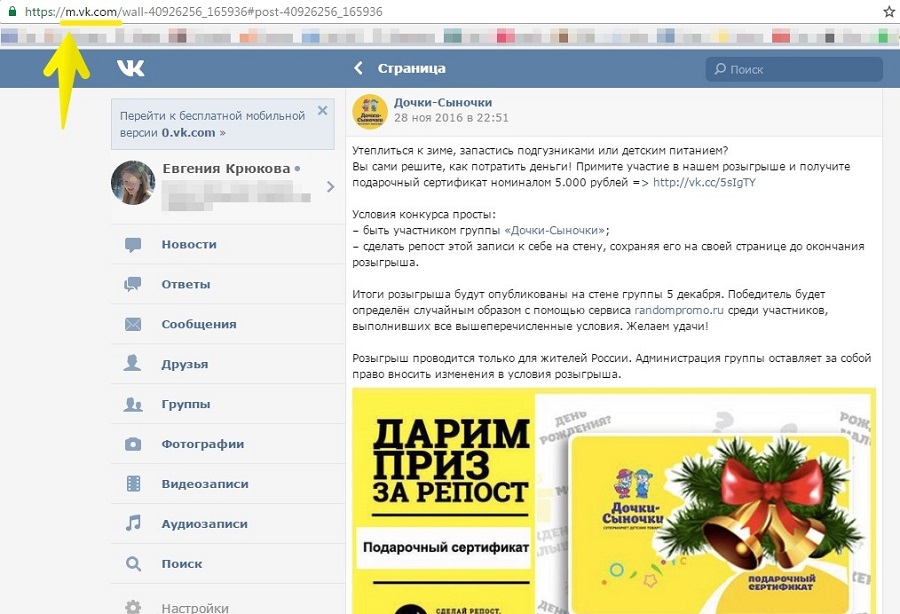
Давайте рассмотрим еще несколько вещей, которые вы можете сделать, научившись создавать мощную контактную форму:
- Управление информацией . С помощью контактных форм вы контролируете информацию, собираемую через ваш веб-сайт. Это ограничивает количество писем, отправляемых туда и обратно.
- Простота связи . Добавление контактных форм на ваш сайт WordPress упрощает общение людей. Им также легче отправлять идеи, комментарии и вопросы.
- Организация сообщений . Большинство контактных форм содержат строки темы, которые помогут вам узнать, кто отправляет вам сообщения.
- Защита от спама . Контактные формы скрывают ваш адрес электронной почты, поэтому спамеры не могут отправлять нежелательные сообщения.
- Соответствие . Многие контактные формы включают флажок, указывающий, что пользователи разрешают вам связываться с ними. Это поможет вам соблюдать GDPR.

Как видите, создание контактной формы вместо отображения адреса электронной почты — разумный выбор.
Вот пример страницы контактов WordPress и формы, которую мы создали в этом руководстве.
После выполнения инструкций по созданию контактной формы, подобной приведенной выше, мы покажем вам, как добавить форму в записи WordPress, страницы WordPress и боковую панель.
Итак, давайте пошагово рассмотрим, как создать контактную форму в WordPress.
Выбор лучшего плагина контактной формы
В этом руководстве мы будем использовать плагин контактной формы WPForms WordPress, чтобы создать контактную форму в WordPress.
Конструктор форм перетаскивания WPForms — это самый удобный для начинающих плагин контактной формы на рынке, и его очень легко настроить. В отличие от аналогичных плагинов, таких как Jetpack и Contact Form 7, он имеет множество функций для улучшения ваших форм с помощью настраиваемых параметров полей и готовых шаблонов.
Также есть бесплатная и платная версии WPForms. Хотя в WPForms Lite есть все, что вам нужно для начала, мы будем использовать платную версию для дополнительных функций.
Вот дополнительные параметры, которые вы получаете при обновлении до платной версии:
- WPForms Pro позволяет использовать плагин более чем на одном веб-сайте, что отлично, если у вас много сайтов.
- Создание нескольких типов форм, включая многостраничные формы, платежные формы, формы подписки по электронной почте и т. д.
- Просматривайте отправленные формы в панели администратора WordPress и получайте уведомления по электронной почте о новых сообщениях.
- Дополнение к опросам и опросам предлагает отличное решение для опросов и поставляется с опросами WordPress в реальном времени, звездными рейтингами и шкалами Лайкерта. Это означает, что вам не нужно будет оформлять дополнительные подписки на платформы для проведения опросов, если вы хотите добавить опрос на свой веб-сайт.

- Создавайте страницы форм без отвлекающих факторов в WordPress с помощью решения для целевых страниц WPForms.
- Интеграция с популярными сервисами электронного маркетинга и платежными платформами, такими как MailChimp, Stripe и PayPal. Это позволяет вам расширять список адресов электронной почты и принимать платежи на вашем сайте электронной коммерции. Он также работает с WPMail SMTP для лучшей доставки электронной почты.
- Включение Google Recaptcha помогает предотвратить рассылку спама.
- Раньше для этой функции приходилось устанавливать отдельный плагин Captcha.
Более 3 миллионов веб-сайтов используют WPForms. Кроме того, у них также есть преданные поклонники в сообществе WordPress. Итак, взгляните на отзывы пользователей WPForms с WordPress.org здесь.
Прочтите этот обзор WPForms, чтобы узнать больше.
Как создать контактную форму на своем первом веб-сайте
Чтобы добавить контактную форму в WordPress, выполните следующие действия:
- Шаг 1.
 Загрузите плагин WPForms WordPress
Загрузите плагин WPForms WordPress - Шаг 2. Добавьте контактную форму в WordPress
- Шаг 3. Определите общие параметры вашей формы
- Шаг 4. Установите параметры уведомлений для вашей формы
- Шаг 5. Настройте ваши подтверждающие сообщения
- Шаг 6. Добавьте контактную форму на страницу WordPress
- Добавление Контактная форма на боковой панели
- Отслеживание конверсий формы WordPress
Шаг 1. Загрузите плагин WPForms WordPress
Первый шаг — получить копию WPForms, а затем загрузить плагин на свой компьютер.
Затем, как только вы создали свою учетную запись WPForms, перейдите на страницу входа в WPForms. Здесь вы можете получить доступ к панели управления своей учетной записью и нажать «Просмотреть лицензионный ключ, сведения и загрузки».
Затем вы перейдете на страницу с информацией о вашем лицензионном ключе и ссылкой для загрузки плагина.
Теперь нажмите кнопку Download WPForms .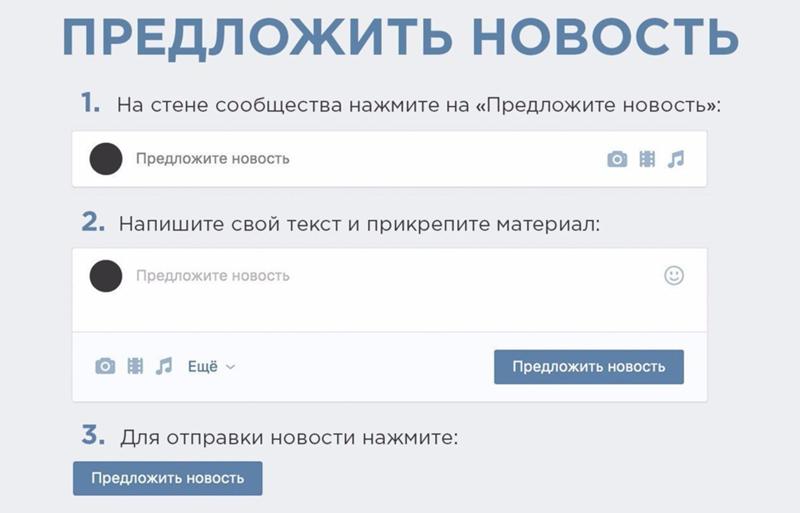 Затем сохраните лицензионный ключ в блокноте для последующего использования.
Затем сохраните лицензионный ключ в блокноте для последующего использования.
Теперь добавьте и активируйте плагин на панели инструментов WordPress. Инструкции по установке плагинов WordPress см. в этом удобном руководстве для начинающих.
Шаг 2. Добавьте контактную форму в WordPress
После установки и активации WPForms на вашем сайте пришло время создать новую контактную форму. Для этого перейдите в Плагины WPForms »Добавить новый , чтобы создать контактную форму в WordPress.
Введите имя формы и щелкните шаблон Simple Contact Form на следующем экране.
WPForms автоматически создает для вас простую контактную форму. И он включает в себя следующие поля формы по умолчанию:
- Имя – Имя и фамилия посетителей, отправляющих форму.
- Электронная почта — адреса электронной почты посетителей требуются по умолчанию.
- Комментарий или сообщение – Место для посетителей, чтобы ввести свои вопросы.

- Текст кнопки формы — кнопка отправки, которая отправляет вам сообщение.
Отсюда легко добавить дополнительный тип поля формы, перетащив его с левой панели на правую. Например, вы хотите предоставить пользователям возможность отправлять документы; вы можете перетащить поле загрузки файла и поместить его в форму. Вы также можете добавить поле темы электронной почты и сделать любую текстовую область обязательной для заполнения пользователями.
Вы также можете щелкнуть любое поле, чтобы отредактировать имя, добавить описание и т. д. Вы даже можете щелкнуть и перетащить поля, чтобы изменить порядок контактной формы.
Затем под заголовком Дополнительные параметры вы можете изменить следующие настройки:
- Размер поля — Установите размер полей формы: маленький, средний или большой.
- Заполнитель — Добавьте текст-заполнитель для полей имени и фамилии.
- Скрыть метку — Скрыть метки полей формы и вложенные метки от конечного пользователя.

- Макеты — выберите пользовательский макет для формы без использования кода.
Вы также можете включить пользовательские классы CSS, если вам нужны дополнительные настройки. Когда вы будете довольны настройками, нажмите Сохранить .
Теперь мы перейдем к определению общих настроек ваших форм.
Шаг 3. Определите общие настройки формы
Чтобы определить общие настройки формы, перейдите к Настройки » Общие .
В этом разделе вы можете настроить следующие параметры:
- Имя формы — переименуйте форму, если хотите назвать ее по-другому.
- Описание формы . Дайте название имени описание, которое поможет вам вспомнить, для чего оно предназначено.
- Текст кнопки отправки — изменить метку кнопки отправки.
- Предотвращение спама — Предотвратите рассылку спама ботами, включив функцию приманки для защиты от спама.

- Соответствие GDPR . Вы можете отключить сохранение входной информации в WordPress, такой как IP-адреса и пользовательские агенты, чтобы соответствовать GDPR.
Если вас устраивают эти настройки, нажмите Сохранить .
Далее мы рассмотрим добавление уведомлений формы.
Шаг 4. Установите параметры уведомлений для вашей формы
Настройка уведомлений для контактной формы — отличный способ получать оповещения, когда кто-то отправляет форму на вашем сайте. Однако, если вы не отключите эту функцию в раскрывающемся меню настроек формы, вы будете получать уведомления каждый раз, когда кто-то отправляет форму.
Вы можете использовать смарт-теги в WPForms для оповещения посетителей сайта, когда они заполняют контактную форму. Это позволяет им узнать, что вы получили их форму, и гарантирует, что их сообщение было доставлено.
См. документацию, чтобы узнать больше о настройке уведомлений и подтверждений в WordPress.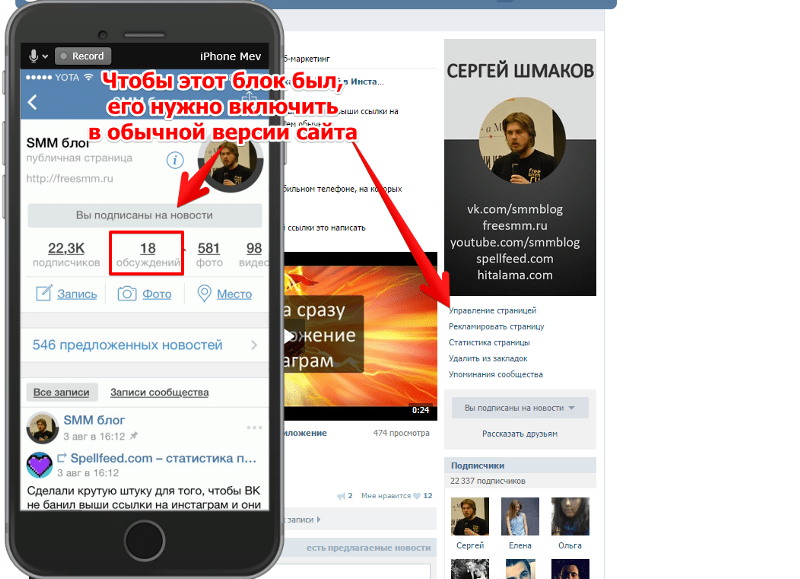
Теперь, когда все ваши уведомления настроены, давайте рассмотрим настройку подтверждений форм.
Шаг 5. Настройте сообщения с подтверждением
Сообщение с подтверждением — это короткое сообщение, отображаемое посетителям сайта после отправки формы на странице контактов. Это позволяет им узнать, что их сообщение было доставлено, и дает вам возможность сообщить им, каковы их следующие шаги.
В WPForms можно выбрать один из 3 типов подтверждающих сообщений:
- Сообщение — этот тип подтверждения является вариантом по умолчанию для отображения быстрой заметки, позволяющей посетителям узнать, что они отправили свою форму.
- Показать страницу — тип «Показать страницу» перенаправляет посетителей на определенную страницу вашего веб-сайта, например, на страницу благодарности после отправки формы.
- Перейти к URL-адресу (перенаправление) — эта опция предназначена, если вы хотите направить посетителей на другой веб-сайт.

Чтобы установить подтверждающее сообщение, нажмите Настройки » Подтверждение . Затем выберите тип подтверждения, который вы хотите. Для этого руководства мы выберем Message .
Теперь введите сообщение, которое вы хотите, чтобы ваши посетители увидели, и нажмите Сохранить .
Далее следует захватывающая часть — публикация вашей формы на вашем веб-сайте!
Шаг 6. Добавление контактной формы на страницу WordPress
После создания контактной формы пришло время добавить ее на новую страницу в WordPress.
С WPForms вы можете добавлять формы в любом месте вашего сайта. Это включает в себя контактные страницы WordPress, сообщения в блогах и даже виджет на боковой панели или в шапке.
Наиболее распространенный вариант — встроить контактную форму в сообщение или на страницу. Вы можете использовать шорткод или блок контента, и мы сейчас объясним, как это сделать.
Сначала создайте новую страницу или запись в блоге, а затем в редакторе записи или страницы щелкните значок плюса, чтобы добавить новый блок WordPress.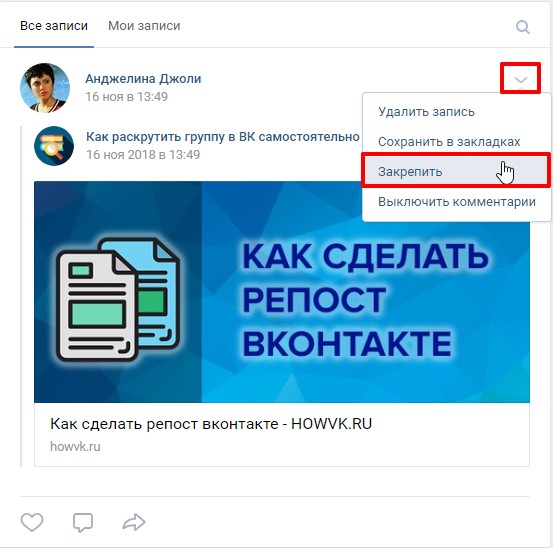
Затем введите WPForms в строку поиска блоков, и появится блок WPForms. Нажмите на нее, чтобы добавить на свою страницу.
Затем на экране появится блок, в котором вы сможете выбрать контактную форму из выпадающего меню. Затем форма появится на вашей странице WordPress.
Теперь все, что вам нужно сделать, это опубликовать свою страницу. Затем вы можете увидеть форму вживую на своем веб-сайте.
WPForms также упрощает добавление контактной формы на боковую панель вашего веб-сайта. Плагин поставляется со встроенным виджетом контактной формы, который вы можете перетащить в любую готовую для виджетов область WordPress.
Голова до Внешний вид » Виджеты из области администрирования WordPress, чтобы сделать это самостоятельно.
Здесь вы увидите виджет WPForms, который вы можете перетащить на боковую панель. Либо щелкните виджет и выберите боковую панель из списка параметров. Затем нажмите Добавить виджет .
Когда вы это сделаете, дайте название виджету, выберите форму из выпадающего списка и нажмите Сохранить .
Вот как это будет выглядеть при использовании темы WordPress по умолчанию двадцать двадцать на вашем сайте.
WPForms также дает вам возможность добавить контактную форму с помощью шорткода WordPress. Вы можете найти шорткод своей контактной формы, посетив WPForms »Все формы и скопировав шорткод оттуда.
Тогда просто вставьте шорткод туда, где вы хотите показать свою форму в WordPress с помощью простого текстового виджета.
Отслеживание конверсий форм WordPress
После того, как вы создали форму в WordPress, вы должны узнать, насколько хорошо ваши формы работают.
Если вы отслеживаете свои формы в WordPress, вы можете увидеть, сколько просмотров и конверсий получают ваши формы, а также коэффициенты конверсии ваших форм. Вы также можете увидеть, какая форма получает больше всего конверсий и просмотров.
Самый простой способ отслеживать конверсии форм — использовать MonsterInsights, лучший плагин Google Analytics для WordPress.
MonsterInsights имеет мощное дополнение для отслеживания форм, которое автоматически отслеживает ваши преобразования форм.
Его легко настроить и сделать всего за несколько кликов. Просто установите MonsterInsights Forms, и он сразу начнет отслеживать. Он также полностью совместим с WPForms и другими плагинами форм для WordPress.
Ознакомьтесь с этим руководством, чтобы узнать, как отслеживать конверсии форм WordPress.
Поздравляем!
Теперь вы успешно научились создавать удобную контактную форму в WordPress, чтобы посетители вашего сайта могли легко связаться с вами, и вы никогда не пропустите сообщение. Разве это не было легко?
Ищете другие способы расширения функциональности вашего веб-сайта для малого бизнеса? В нашем подробном руководстве по лучшим плагинам WordPress есть несколько идей для вас.
Мы надеемся, что эта статья оказалась для вас полезной. Если вы это сделали, следите за нами в Twitter и Facebook, чтобы получать дополнительные учебные пособия и советы по WordPress.
Если вы это сделали, следите за нами в Twitter и Facebook, чтобы получать дополнительные учебные пособия и советы по WordPress.
Создание форм с помощью контактной формы 7 в WordPress
Есть несколько причин для включения контактных форм на ваш сайт: уменьшить спам по электронной почте, имея форму вместо того, чтобы свободно добавлять свою электронную почту на сайт; собирать информацию о пользователях; генерировать потенциальных клиентов, отслеживая посетителей сайта и создавая способы анализа целевой аудитории; разрешить пользователям оставлять сообщения прямо с вашего сайта, что поддерживает интерес пользователя; создание списка адресов электронной почты; и отслеживание запросов пользователей.
Самое простое решение вышеперечисленных пунктов — использовать контактную форму 7 совместно с Flamingo. Contact Form 7 позволяет разработчикам легко создавать контактные формы, управлять несколькими формами в одном месте и легко внедрять их в новые или существующие страницы. Затем Flamingo решает проблему хранения всей информации в одном месте, чтобы ее можно было легко проанализировать.
Затем Flamingo решает проблему хранения всей информации в одном месте, чтобы ее можно было легко проанализировать.
Содержание
Начало работы
Для этого руководства потребуются следующие два подключаемых модуля: Contact Form 7 и Flamingo.
Contact Form 7 является основным плагином, а Flamingo является рекомендуемым дополнительным плагином. Поскольку Contact Form 7 по умолчанию отправляет электронное письмо с деталями отправленного сообщения, Flamingo можно использовать для локального хранения этих сообщений на сайте WordPress.
Для начала загрузите и установите контактную форму 7.
Начните с перехода к Плагины на панели управления и нажмите Добавить новый . Отсюда есть два варианта установки.
Вариант 1: Поиск Контактная форма 7 . Нажмите «Установить сейчас» и активируйте.
Вариант 2. Перейдите на страницу плагина, загрузите zip-файл и загрузите его в указанный раздел в разделе «Загрузить плагин».
Повторите описанные выше действия для установки Flamingo.
**Проверьте, были ли плагины успешно установлены и активированы в разделе «Установленные плагины».
Создать форму
Чтобы создать форму, наведите указатель мыши на контакт на боковой панели и нажмите Добавить новый .
Вы попадете на следующий экран: добавьте заголовок для своей формы и на вкладке «форма» отредактируйте существующий шаблон формы.
Существует ресурс https://contactform7.com/tag-syntax/ , в котором объясняется весь синтаксис, доступный для форм Contact Form 7. Однако вам не нужно запоминать весь синтаксис, потому что кнопки с синим контуром генерируют необходимый синтаксис.
Мы добавим выпадающее меню в нашу форму для этого примера после поля «тема».
Добавить раскрывающийся список
Нажмите кнопку «раскрывающееся меню». Появится следующий экран.
Тип поля: делает поле обязательным при выборе
Имя: имя раскрывающегося меню
Опции: заполните это опциями, которые вы хотите отобразить; напишите по одному параметру в строке
- Существует возможность разрешить множественный выбор/варианты
- Другой вариант — вставить пустой элемент в качестве первого варианта — это будет значение по умолчанию, которое отображается
Внизу окна , вы увидите сгенерированный синтаксис.
Нажмите Вставка Тег.
Синтаксис будет вставлен без тегов меток.
Если вы хотите, чтобы имя отображалось рядом с полем, откройте тег метки, создайте имя, а затем закройте тег метки после синтаксиса.
абель> Тех [select* Tech "WordPress" "Drupal"]
Когда форма вас удовлетворит, нажмите Сохранить внизу.
Вверху появится синяя выделенная строка с шорткодом для вашей формы.
Вы можете скопировать это, чтобы вставить в сообщение или на страницу, но это не обязательно, так как вы можете добавить форму с помощью блоков.
Добавить форму с помощью блоков
Создать или отредактировать существующую публикацию/страницу. Вам нужно будет добавить блок контактной формы 7 в ваше сообщение.
Вариант 1. Начните вводить «/Контактная форма 7».
Вариант 2. Нажмите «+» и найдите «Контактная форма 7». сайт. Нажмите на форму, которую хотите добавить, затем нажмите «Обновить» в верхней части страницы.
Так ваша форма будет отображаться в интерфейсе сайта.
Если вы видите следующее сообщение об ошибке, электронная почта, вероятно, не настроена на сайте.
В качестве временного решения отредактируйте контактную форму. Нажмите Дополнительные настройки и введите следующий код: skip_mail:on
Изменить шаблон почты
Чтобы изменить настройки почты, перейдите на вкладку Почта.
Параметры включают Кому и От; Предмет; Дополнительные заголовки; Тело сообщения; Файловые вложения; и почта (2)
Изменить сообщения
Чтобы изменить сообщения для определенных экземпляров, перейдите на вкладку «Сообщения».
Всего имеется 22 формы сообщений, которые можно персонализировать.
Просмотр сообщения в Flamingo
После отправки формы информация отображается в адресной книге Flamingo. Перейдите к Flamingo на боковой панели, чтобы просмотреть информацию о сообщениях (электронная почта, имя, теги и история).
Все отправленные сообщения будут отображаться в виде таблицы. Эту таблицу можно экспортировать в файл csv. Также возможна сортировка по каждому столбцу.
Электронная почта: кто является отправителем
Имя: тип пользователя (в этом примере мы видим администратора и комментатора)
История: Отображает всю информацию/входящие сообщения – какой плагин и контактную форму использовали
*При нажатии на информация (Контактная форма 7/Гостевое сообщение) — вы увидите дополнительную информацию о представленных полях.
- Тема и форма будут включать информацию из контактной формы.
- Канал — это то, какой плагин/контактная форма использовалась
*При нажатии на тему будет возвращена вся информация о полях, а также метаданные о пользователе.
Резюме
Существует множество причин для включения контактной формы на сайт, и самое простое решение — использовать плагин Contact Form 7. Хотя это популярный плагин, многие до сих пор борются с его настройкой. Contact Form 7 позволяет легко создавать формы с помощью кнопок, которые генерируют синтаксис, настраивать параметры для каждой формы, все в одном представлении для управления контактными формами на сайте и простой интеграции с помощью блоков. Затем плагин Flamingo сохраняет и компилирует всю информацию для анализа в адресной книге.
Contact Form 7 позволяет легко создавать формы с помощью кнопок, которые генерируют синтаксис, настраивать параметры для каждой формы, все в одном представлении для управления контактными формами на сайте и простой интеграции с помощью блоков. Затем плагин Flamingo сохраняет и компилирует всю информацию для анализа в адресной книге.
Как добавить контактную форму на сайт WordPress для бизнеса или блога (пошаговое руководство)
Сакил Аднан | 2
Если у вас есть веб-сайт, будь то блог или бизнес; Вы должны обязательно добавить контактную форму на свой сайт. Сегодня сайт без контактной формы — это как птица без крыльев. Контактная форма — это самый простой, но проверенный способ разумного взаимодействия с вашими клиентами. В этом посте мы покажем вам, как добавить контактную форму в WordPress за считанные минуты.
Значимое общение с клиентом — одна из важнейших причин вашего успеха. Если вы считаете, что ручного общения или электронной почты достаточно для управления умными отношениями с вашими клиентами, вы рискуете потерять своих потенциальных клиентов.
Если вы считаете, что ручного общения или электронной почты достаточно для управления умными отношениями с вашими клиентами, вы рискуете потерять своих потенциальных клиентов.
Опросы показывают, что 63 процента клиентов с большей вероятностью перейдут к поставщикам, которые не соответствуют их ожиданиям и не могут предложить простой, но эффективной коммуникации. В эту эпоху жесткой конкуренции, когда каждый пытается улучшить обслуживание клиентов с помощью умного общения в режиме реального времени, вы не можете это игнорировать.
Поскольку вы используете WordPress, вам не о чем беспокоиться. У вас есть простые и экономичные (даже бесплатные) варианты для создания любых типов форм и поддержания прочной связи с вашими клиентами. Прежде чем перейти к тому, как, давайте обсудим несколько вещей о том, почему вы должны использовать контактную форму.
Что такое контактная форма и зачем ее использовать?
Контактная форма — это отличный способ связаться с вашими клиентами, дать им возможность узнать/узнать определенные вещи и участвовать во всех ваших внутренних и внешних кампаниях с вашего разрешения.
Есть много преимуществ и веских причин для добавления контактной формы на ваш сайт. Для читателей или клиентов форма обратной связи является лучшим способом:
- Оставить отзыв
- Задать вопросы
- Воспользоваться услугами
- Решение проблем и многое другое
С другой стороны, контактная форма позволит вам-
- Защита от спама
- Контроль информации
- Создание клиентской базы
- Снижение показателя отказов и повышение конверсии
- Поддержание согласованности данных
- Поддержание порядка
- Снижение угроз безопасности
- Запуск кампаний и т. д.
Когда у вас есть точные данные, есть возможность легко достичь желаемой вехи. Потому что данные — это настоящий король в этом продвинутом мире, управляемом данными. И контактная форма может помочь вам лучше всего в этом отношении!
Как создать контактную форму в WordPress?
Есть много способов добавить или создать контактную форму на вашем сайте WordPress. Вы можете добавить форму, применяя коды, добавляя плагины и т. д. Сегодня мы покажем вам, как создать контактную форму с помощью плагина weForms.
Вы можете добавить форму, применяя коды, добавляя плагины и т. д. Сегодня мы покажем вам, как создать контактную форму с помощью плагина weForms.
Создавать формы с использованием кодов непросто даже для людей, имеющих навыки кодирования. Для WordPress использование плагина лучше во всех аспектах.
В конце этого поста вы найдете еще несколько популярных решений для создания форм, которые стоит попробовать.
Мы выбрали weForms, потому что это самый простой конструктор форм с перетаскиванием и множеством удобных функций, а — это бесплатный . Итак, приступим к созданию и добавлению формы всего за четыре шага.
Шаг 1. Установка weForms на ваш сайт WordPress
Просто перейдите на панель инструментов вашего сайта WordPress.
- Нажмите Плагины → Добавить новый
- Напишите weForms в строке поиска
- Установите и активируйте weForms
Шаг 2. Выберите форму или создайте новую После активации плагина
9

- Теперь нажмите weForms и затем All Forms кнопку
- Нажмите Добавить опцию формы
- Теперь выберите Шаблон . У вас есть возможность выбрать шаблон из уже созданного списка форм или создать новый. Мы покажем вам, как создать новый.
- Если вы нажмете на пустую форму , вы будете перенаправлены на новую страницу создания формы. Теперь,
- Редактировать имя формы
- Выберите необходимые поля с правого сайта формы. (Постарайтесь сделать форму короче, выбрав 3/4 поля)
- См. выбранные поля на изображении ниже.
- Отредактируйте выбранные поля в Опции поля. Вы можете изменить метку поля, мета-ключ, текст справки и сделать любое поле обязательным. Смотрите процесс.
- Нажмите Параметры поля
- Измените метку, метаданные или текст, если вам нужно
- Отметьте цикл «Да» или «Нет» из Требуемые параметры
- И, наконец, нажмите Сохранить форму 2.
 Вы можете увидеть свои поля, отмеченные красной звездочкой, что означает, что все поля обязательны для заполнения.
Вы можете увидеть свои поля, отмеченные красной звездочкой, что означает, что все поля обязательны для заполнения.
Поздравляем! вы сделали с созданием вашей первой контактной формы.
- Проверьте созданную контактную форму
После сохранения формы вы можете проверить ее, нажав кнопку Предварительный просмотр. Просто нажмите «Предварительный просмотр», и вы будете перенаправлены на внешний интерфейс вашего сайта. См. образец формы на изображении ниже.
Процесс кажется слишком долгим или сложным? Взгляните на весь процесс в GIF-изображении ниже.
Шаг 3. Настройка контактной формы
Вы создали контактную форму. Теперь пришло время настроить его. Рассмотрим простой способ настройки формы. Просто нажмите на опцию Настройки и выберите
- Настройки формы. Это позволит вам установить страницу, которую вы хотите перенаправить, добавить/отредактировать копию сообщения и текст, который вы хотите видеть на кнопке отправки.

- Перенаправление на
- Сообщение для отображения
- Текст кнопки отправки
- Настройки ограничения отправки. Для более конкретной цели или из соображений безопасности вы можете установить ограничения, отредактировав0010
- Форма расписания
- Требовать вход в систему
- Ограничение количества записей
- Настройки дисплея. Используя этот параметр, вы можете указать, где вы хотите отображать метки формы. Кроме того, вы можете выбрать стиль своей темы.
- Положение ярлыка
- Использовать тему CSS
- Настройки уведомлений
- Вы можете выбрать только уведомление администратора
- У вас есть возможность добавить уведомление для других, включая администратора
3. Кроме того, вы можете редактировать и определять, кто будет получать уведомления, изменять тип уведомлений по электронной почте или SMS, добавлять/редактировать адрес электронной почты, ответ, строку темы, текст сообщения и т. д.
д.
Это позволит вы будете более конкретными и обеспечите оперативные и эффективные ответы. См. варианты ниже.
- Мало того, с weForms у вас есть более 15 бесплатных и премиальных интеграций. Вы можете спроектировать весь процесс общения, выбрав определенные интеграции. Разве это не здорово?
- Теперь проверьте весь процесс настройки формы за несколько минут.
Шаг 4 — Как добавить контактную форму в WordPress
Четвертый и последний шаг — как добавить эту форму на ваш сайт WP. Вам нужно опубликовать форму, чтобы добавить ее на свой сайт и начать действие. Это легко сделать с помощью шорткода WordPress и weForms. Просто добавьте новую страницу или запись. Вы также можете редактировать существующую страницу/публикацию.
- Перейдите на панель инструментов вашего сайта и нажмите Запись/Страницы- Добавить новую
- Скопируйте короткий код со страницы конструктора форм
Или из списка контактных форм
- Теперь просто вставьте короткий код на новую страницу/сообщение
Ваша контактная форма теперь активна! Просто проверьте это.
Ваши пользователи или клиенты увидят подобное сообщение после отправки SMS или запроса.
Бонус: выдающаяся инфографика по последней статистике WordPress только для вас
Подведение итогов
С помощью WordPress и weForms очень легко создать или добавить контактную форму на свой сайт WordPress. Чтобы обеспечить лучшее обслуживание клиентов или пользовательский опыт, контактная форма может помочь вам во многих отношениях. Что вы должны учитывать, так это выбрать правильное решение.
В отрасли существует множество альтернатив, таких как Ninja Forms, Gravity Forms, WP Forms и другие. Попробуйте и выберите лучший для своего сайта.
Попробуйте weForms прямо сейчас!
Нравится:
Нравится Загрузка…
Создание опросов после звонка в Amazon Connect
Опросы после звонка — полезный инструмент для оценки качества обслуживания клиентов в контакт-центре. Это помогает бизнесу измерять удовлетворенность клиентов (CSAT), Net Promoter Score (NPS) и Customer Effort Score (CES) в рамках своей стратегии одержимости клиентов. Опросы также повышают лояльность клиентов, автоматически сообщая о плохом опыте менеджерам и руководителям. Это, в свою очередь, позволяет предприятиям активно обращаться к пострадавшим клиентам и решать их проблемы. Сочетание результатов опроса с оценкой и поощрением агента может гарантировать, что он предан делу предоставления услуг звонящим. Опросы после звонка вызывают чувство подотчетности, делая голос клиента основным пробным камнем для оценки производительности контакт-центров.
Опросы также повышают лояльность клиентов, автоматически сообщая о плохом опыте менеджерам и руководителям. Это, в свою очередь, позволяет предприятиям активно обращаться к пострадавшим клиентам и решать их проблемы. Сочетание результатов опроса с оценкой и поощрением агента может гарантировать, что он предан делу предоставления услуг звонящим. Опросы после звонка вызывают чувство подотчетности, делая голос клиента основным пробным камнем для оценки производительности контакт-центров.
В Amazon Connect можно создавать опросы после звонка, используя потоки контактов Disconnect. Потоки разъединения контактов вступают в силу, когда агент, отвечающий на вызов клиента, кладет трубку первым, а клиент все еще находится на телефонной линии. В этом сообщении блога мы рассмотрим два наиболее распространенных метода проведения опроса после звонка, распространенных в отрасли.
1. Опрос по требованию
В этом методе каждый звонящий автоматически направляется на опрос после звонка после разговора с агентом.
2. Опрос
В этом методе клиентов спрашивают, хотят ли они принять участие в опросе после звонка, который запускается после разговора с агентом. Клиенты могут принять участие в опросе по телефону или отказаться от него. При желании вы можете уведомить агентов о том, что клиенты согласились участвовать в опросе после звонка.
Предварительные условия
Чтобы внедрить опрос после звонка в контакт-центре Amazon Connect, необходимо выполнить следующие предварительные условия:
- Экземпляр Amazon Connect
- Базовые знания о том, как создавать потоки контактов Amazon Connect
- Учетная запись менеджера операторского центра или администратора для экземпляра Amazon Connect.
После выполнения предварительных требований войдите в свой экземпляр Amazon Connect, используя учетную запись пользователя с правами администратора или CallCenterManager.
Опрос по запросу
В опросе по запросу каждый клиент направляется на опрос после звонка в конце взаимодействия с агентом. Для реализации опроса по запросу необходимо создать два (входящих) потока контактов. Один поток контактов реализует фактический опрос после звонка. Другой поток контактов определяет входящие взаимодействия с клиентами, такие как приветственные сообщения, меню и т. д., и ссылается на первый поток контактов как на поток контактов «Отключение». Давайте посмотрим на пример реализации обоих этих контактных потоков.
- В консоли Amazon Connect выберите «Маршрутизация», щелкнув значок с тремя стрелками на левой панели, а затем щелкните Потоки контактов .
- Нажмите кнопку Создать поток контактов .
- В качестве имени потока контактов введите «Опрос по запросу». Вы также можете загрузить образец потока контактов и импортировать его в свою среду, выбрав его в раскрывающемся меню рядом с кнопкой Сохранить.

Пример потока контактов для опроса по запросу после звонка
В этом примере потока контактов мы используем блоки контактов Amazon Connect для создания опроса после звонка. Поток контактов начинается с блока Play Prompt, чтобы поблагодарить клиентов за участие в опросе. Затем следуют инструкции для опроса по телефону, который будет выглядеть следующим образом: «По шкале от 1 до 5, где 5 — полностью согласен, а 1 — категорически не согласен, пожалуйста, оцените эти утверждения». Затем следуют блоки Get Customer Input для захвата ответов DTMF на следующие операторы.
- Компания упростила мне решение моей проблемы.
- Буду рекомендовать эту компанию другу или коллеге.
- В целом, я очень доволен только что звонком в службу поддержки клиентов
Ответы на эти операторы сохраняются с использованием блока Set Contact Attributes . Атрибуты, используемые для хранения ответов клиентов: EffortScore , PromoterScore и Оценка удовлетворенности .
После импорта этого потока контактов вы можете сохранить и опубликовать его, используя кнопки Сохранить и Опубликовать в правом верхнем углу экрана.
В качестве следующего шага мы приступим к созданию другого потока контактов, который будет управлять качеством обслуживания клиентов во время первого входящего звонка. Для этого:
- Выберите Routing , щелкнув значок с тремя стрелками на левой панели, а затем нажмите Контактные потоки .
- Нажмите кнопку Создать поток контактов .
- В этом потоке контактов вы можете создать впечатление, которое клиенты услышат, когда наберут ваши бесплатные номера или номера DID.
- При желании вы можете загрузить образец потока контактов и импортировать его в свою среду, выбрав его в раскрывающемся меню рядом с кнопкой Сохранить .
- Вы можете назвать поток контактов как «Входящий поток для опроса по запросу» и нажать Сохранить и Опубликовать кнопку в правом верхнем углу экрана.

Пример потока контактов для входящего обслуживания клиентов для опроса по запросу после звонка
В этом потоке контактов мы предлагаем звонящему основное меню для определения намерения клиента совершить звонок, а затем направить этот звонок в соответствующую очередь. Мы также просим клиента оставаться на линии после разговора с агентом, чтобы принять участие в коротком опросе. Однако перед переходом в очередь мы используем блок «Установить поток отключения» и сопоставляем поток контактов «Опрос по запросу», настроенный на предыдущих шагах, как «Поток отключения».
После того как вы сохранили и опубликовали второй поток контактов — «Входящий поток для опроса по требованию», вы можете протестировать решение, сопоставив номер телефона с этим потоком контактов.
- В консоли Amazon Connect выберите Маршрутизация , щелкнув значок с тремя стрелками на левой панели, а затем щелкните Телефонные номера.
- Нажмите на номер телефона, который вы хотите связать с этим опытом.
 Кроме того, вы также можете запросить новый номер телефона, чтобы протестировать это решение для опроса после звонка.
Кроме того, вы также можете запросить новый номер телефона, чтобы протестировать это решение для опроса после звонка. - В последующем диалоговом окне выберите «Входящий поток для опроса по запросу, контактный поток» и нажмите Сохранить .
Теперь, когда клиент звонит в этот поток контактов, он будет направлен на опрос после звонка после разговора с агентом. Результаты опроса после звонка будут доступны в качестве атрибутов в записи отслеживания контактов.
После того, как вы сделали тестовый телефонный звонок и приняли участие в опросе, вы можете просмотреть результаты опроса, выполнив следующие действия:
- Выберите Метрики и качество в левой строке меню, а затем нажмите Поиск контактов .
- Установите фильтры для поиска этого контакта и нажмите кнопку Поиск .
- Нажмите на идентификатор контакта, чтобы открыть соответствующую запись трассировки контакта
- Прокрутите вниз, чтобы просмотреть Атрибуты .

- Вы увидите ответы на опрос, заполненные вызывающим абонентом.
Опрос по выбору
Опрос с подпиской аналогичен опросу по запросу, за исключением того, что мы предварительно уведомляем звонящего и спрашиваем его, не хотят ли они принять участие в кратком опросе после разговора с агентом. Инструкции по проведению добровольного опроса будут схожими, поэтому я только укажу на различия.
Вы можете загрузить образец добровольного опроса и импортировать его в свои потоки контактов или создать поток контактов, который проверяет атрибут, дал ли клиент согласие на участие в опросе после звонка, прежде чем предлагать вопросы опроса.
Пример потока контактов для добровольного опроса
В этом потоке контактов мы заранее добавили блок проверки атрибутов контакта, чтобы узнать, решил ли клиент участвовать в опросе после звонка. В случае, если клиент не согласился, мы отключаем телефонный звонок.
Затем вы можете создать поток контактов, в котором клиенту предлагается принять участие в опросе после звонка. Вы можете загрузить образец потока входящих контактов для выбора опроса после звонка. Создайте поток контактов, который просит звонящих принять участие в опросе после звонка и устанавливает атрибут контакта для сохранения выбора клиента.
Вы можете загрузить образец потока входящих контактов для выбора опроса после звонка. Создайте поток контактов, который просит звонящих принять участие в опросе после звонка и устанавливает атрибут контакта для сохранения выбора клиента.
Пример потока контактов для добровольного опроса после звонка
В этом потоке контактов, прежде чем перейти в очередь, мы используем блок Get Customer Input , чтобы вывести сообщение клиенту, в котором говорится: «Ваш отзыв важен для нас. Если вы хотите принять участие в опросе из трех вопросов в конце разговора с агентом, нажмите 1. В противном случае, пожалуйста, оставайтесь на линии».
В случае, если клиент нажимает один, мы используем Установить атрибуты контакта установить флаг Survey_Opt_in равным true. Мы также используем блок «Установить поток отключения» и устанавливаем поток контактов «Выбор в опросе» в качестве потока отключения.
После того как вы сохранили и опубликовали этот поток контактов, вы можете связать его с номером телефона и протестировать. Результаты опроса после звонка вы найдете в записях отслеживания контактов.
Результаты опроса после звонка вы найдете в записях отслеживания контактов.
Эскалации
В случае, если ответы на опрос не на должном уровне, можно передать ситуацию менеджеру или супервайзеру. Я изменил процесс контакта с опросом после звонка, чтобы включить дополнительные шаги для эскалации. Вы можете загрузить образец выбора в опросе с эскалацией и импортировать его в свой экземпляр Amazon Connect.
Пример потока контактов для добровольного опроса с эскалацией до руководителей
В этом потоке контактов мы проверяем атрибуты контактов, которые содержат результаты опроса. В сценариях, где ответы опроса для «EffortScore», «PromoterScore» или «SatisfactionScore» меньше 3, мы воспроизводим подсказку, которая приносит извинения клиенту и дает ему возможность поговорить с руководителем.
Мы используем блок Play Prompt , который воспроизводит сообщение: «Ваше удовлетворение имеет для нас первостепенное значение. Мы разочарованы, узнав, что ваш опыт был не на должном уровне. Если вы хотите поговорить с нами дальше, мы хотели бы иметь возможность изменить ваш опыт».
Мы разочарованы, узнав, что ваш опыт был не на должном уровне. Если вы хотите поговорить с нами дальше, мы хотели бы иметь возможность изменить ваш опыт».
За этим следует блок Get Customer Input , в котором появляется сообщение: «Если вы хотите обсудить это с руководителем, нажмите 1».
В сценарии, когда звонящий хочет поговорить с руководителем, мы устанавливаем атрибут контакта «Survey_Opt_in» равным «Complete». Этот шаг важен, потому что после разговора с супервизором вызов снова будет переведен в поток разъединенных контактов. У вас также есть возможность настроить работу вызывающего абонента после разговора с руководителем.
Однако в этом примере потока контактов мы разъединяем абонента после того, как он заканчивает разговор с супервизором. Мы используем блок «Проверить атрибуты контакта» в начале потока контактов, чтобы узнать, проходил ли звонящий опрос ранее, и не повторять эту опцию снова.
Если вы сталкиваетесь с более высокими объемами вызовов, которые передаются в очереди супервизора, вы также можете предоставить своим клиентам возможность обратного звонка. Это избавляет клиентов от необходимости ждать в очереди, пока диспетчеры не станут доступными.
Это избавляет клиентов от необходимости ждать в очереди, пока диспетчеры не станут доступными.
Отчетность
Результаты опроса после звонка сохраняются как атрибуты в записях трассировки контактов. Вы можете просмотреть результаты опроса для отдельных телефонных звонков, выполнив поиск и просмотрев запись отслеживания контактов в консоли Amazon Connect.
Кроме того, вы можете использовать результаты опроса как часть своей стратегии отчетности, используя такие инструменты бизнес-аналитики, как Amazon QuickSight. Вы также можете выполнять потоковую передачу записей отслеживания контактов Amazon Connect в корзину Amazon Simple Storage Service (S3) с помощью Amazon Kinesis. Затем вы можете использовать эти данные для создания визуализаций Amazon QuickSight для составления отчетов.
Заключение
В этой записи блога мы рассмотрели реализацию решения для опроса после звонка с использованием недавно запущенных потоков контактов Amazon Connect Disconnect.


 Если не знаете, как начать пост, тогда просто отпустите себя и пишите без остановок на редактирование и раздумывания, печатайте все, что придет в голову: ассоциации, метафоры, эмоции, отдельные фразы, воспоминания. Сначала будет выглядеть как полный бред и чушь, но позже перед вами появятся очертания чистового варианта текста.
Если не знаете, как начать пост, тогда просто отпустите себя и пишите без остановок на редактирование и раздумывания, печатайте все, что придет в голову: ассоциации, метафоры, эмоции, отдельные фразы, воспоминания. Сначала будет выглядеть как полный бред и чушь, но позже перед вами появятся очертания чистового варианта текста. Например, нельзя обучить гончарному мастерству или настраивать таргет в ВК за один мастер-класс, но можно дать знания и поделиться своим опытом в сфере.
Например, нельзя обучить гончарному мастерству или настраивать таргет в ВК за один мастер-класс, но можно дать знания и поделиться своим опытом в сфере. Если визуал по смыслу не сочетается с содержанием поста, тогда зачем он нужен? Пишите об ассортименте магазина, тогда покажите его пользователям.
Если визуал по смыслу не сочетается с содержанием поста, тогда зачем он нужен? Пишите об ассортименте магазина, тогда покажите его пользователям. Конструкции вроде «Знаете ли вы…», «Интересный факт…» вам помогут.
Конструкции вроде «Знаете ли вы…», «Интересный факт…» вам помогут.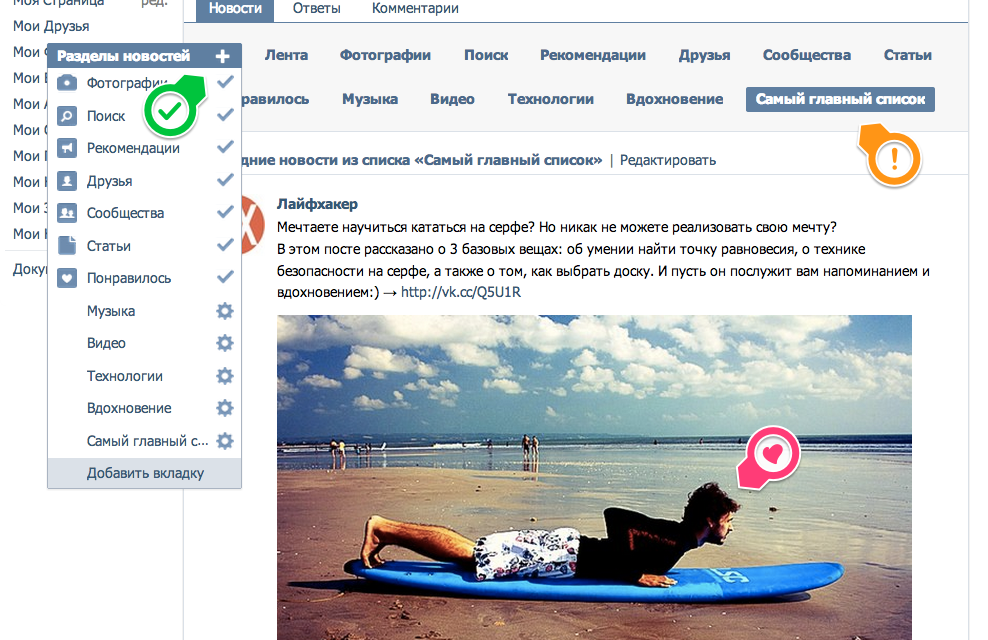
 Устраивайте различные активности в своем профиле, но не забывайте давать максимально подробные инструкции и условия.
Устраивайте различные активности в своем профиле, но не забывайте давать максимально подробные инструкции и условия.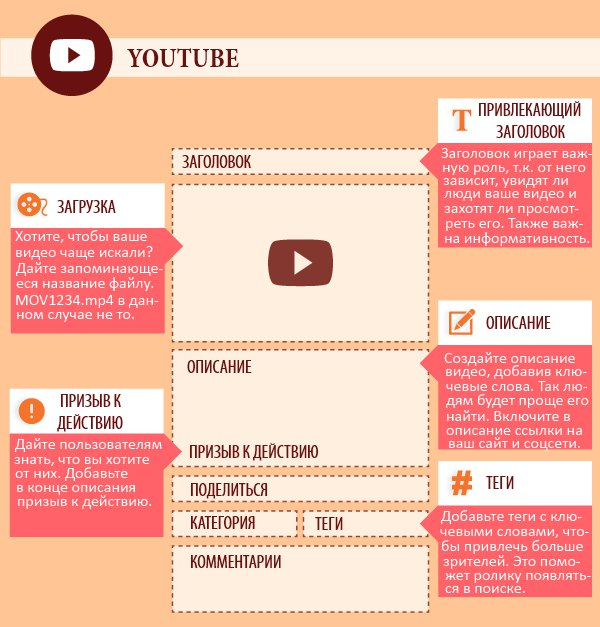 Потому что специфика соцсетей заключается в «человечности» текстов — пост не должен нагружать читателя.
Потому что специфика соцсетей заключается в «человечности» текстов — пост не должен нагружать читателя.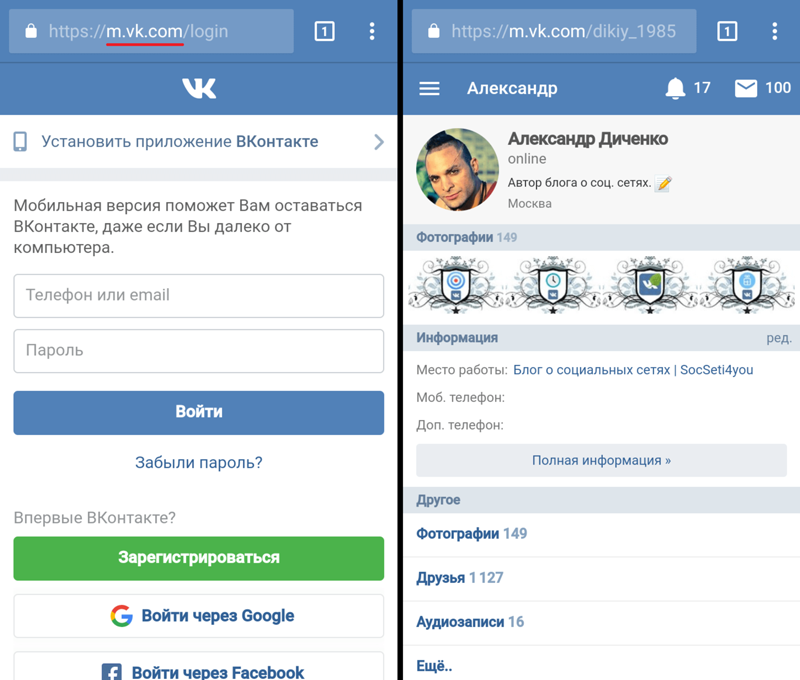 4K
4K

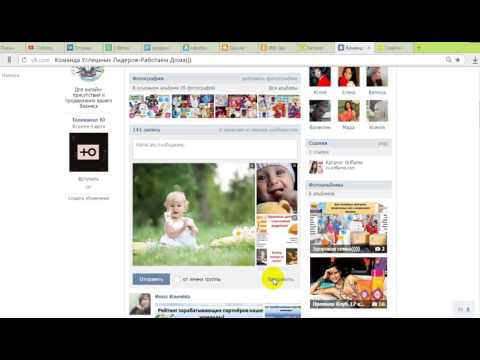 Или наоборот, вы хотите вовлечь пользователей в диалог, но изначально комментарии у вас были отключены.
Или наоборот, вы хотите вовлечь пользователей в диалог, но изначально комментарии у вас были отключены.

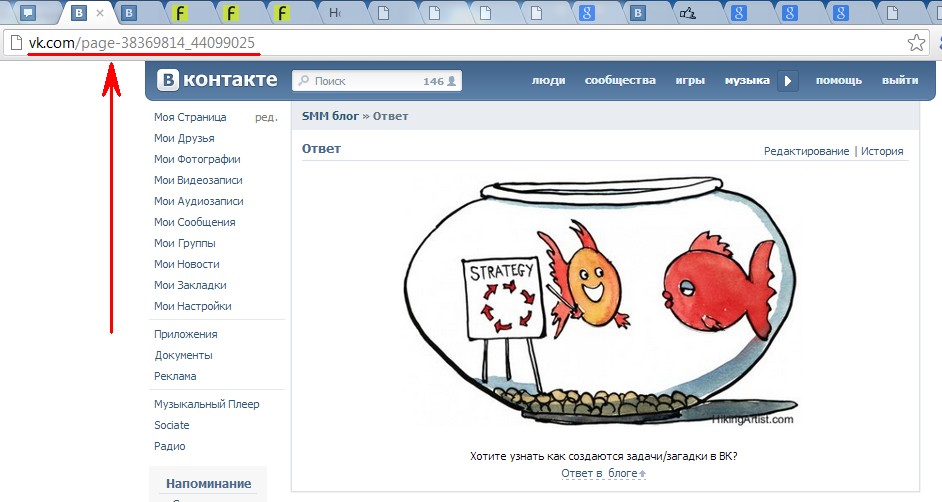 Загрузка видеозаписи происходит аналогичным образом, с той лишь разницей, что вместо иконки фотоаппарата нужно использовать значок кинопленки;
Загрузка видеозаписи происходит аналогичным образом, с той лишь разницей, что вместо иконки фотоаппарата нужно использовать значок кинопленки;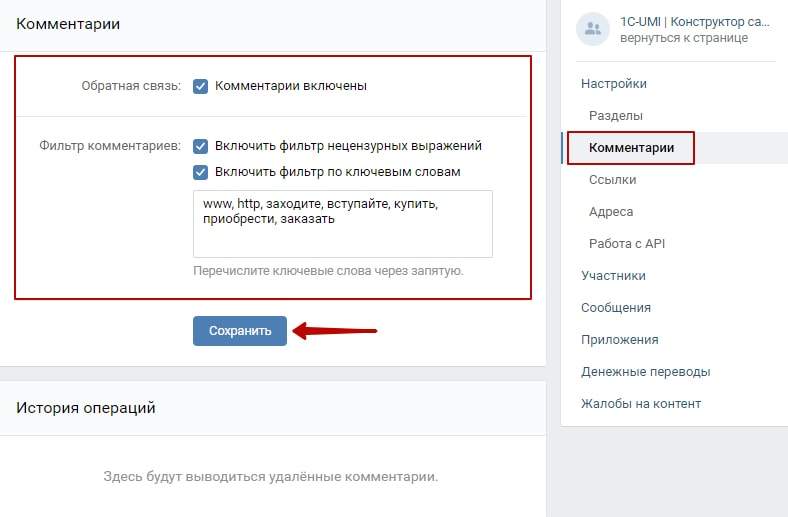
 Имя форма. Прокрутите вниз, и вы должны увидеть следующие уже существующие наборы полей — имя, адрес электронной почты, тема, сообщение и отправить. Оставьте нужных вам полей и удалить остальное. Чтобы добавить настраиваемые поля в форму, следуйте этим справочным документам Contact Form 7. Вы можете начать с раздела «Создание форм». Взгляните на форму, которую мы создали на нашем демонстрационном сайте: Использование настраиваемых полей в контактной форме 7 форма
Имя форма. Прокрутите вниз, и вы должны увидеть следующие уже существующие наборы полей — имя, адрес электронной почты, тема, сообщение и отправить. Оставьте нужных вам полей и удалить остальное. Чтобы добавить настраиваемые поля в форму, следуйте этим справочным документам Contact Form 7. Вы можете начать с раздела «Создание форм». Взгляните на форму, которую мы создали на нашем демонстрационном сайте: Использование настраиваемых полей в контактной форме 7 форма
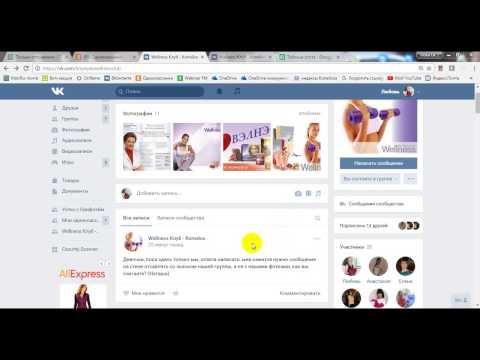 Заполните основные настройки . Затем прокрутите вниз и посмотрите, хотите ли вы заполнить другие параметры или изменить некоторые настройки. На нашем демонстрационном сайте мы оставили все как есть. Создание пользовательского типа сообщения Вы также можете использовать пользовательский интерфейс пользовательского типа сообщения, чтобы добавить пользовательские таксономии . Они полезны для группировки и фильтрации данных, отправленных пользователями, когда они отображаются на вашем веб-сайте. Если хотите, вы также можете установить бесплатный плагин Advanced Custom Fields и использовать его для добавьте настраиваемые поля к вашему типу сообщения. Пользовательские поля лучше подходят для хранения уникальных данных о каждом элементе, таких как ссылочный номер, тогда как таксономии хороши для данных, которые являются общими для нескольких элементов, таких как категории.
Заполните основные настройки . Затем прокрутите вниз и посмотрите, хотите ли вы заполнить другие параметры или изменить некоторые настройки. На нашем демонстрационном сайте мы оставили все как есть. Создание пользовательского типа сообщения Вы также можете использовать пользовательский интерфейс пользовательского типа сообщения, чтобы добавить пользовательские таксономии . Они полезны для группировки и фильтрации данных, отправленных пользователями, когда они отображаются на вашем веб-сайте. Если хотите, вы также можете установить бесплатный плагин Advanced Custom Fields и использовать его для добавьте настраиваемые поля к вашему типу сообщения. Пользовательские поля лучше подходят для хранения уникальных данных о каждом элементе, таких как ссылочный номер, тогда как таксономии хороши для данных, которые являются общими для нескольких элементов, таких как категории. Вы можете сопоставить их с любыми настраиваемыми полями или таксономиями в вашем типе сообщений.
Вы можете сопоставить их с любыми настраиваемыми полями или таксономиями в вашем типе сообщений. Не забудьте назвать страницу.
Не забудьте назвать страницу.
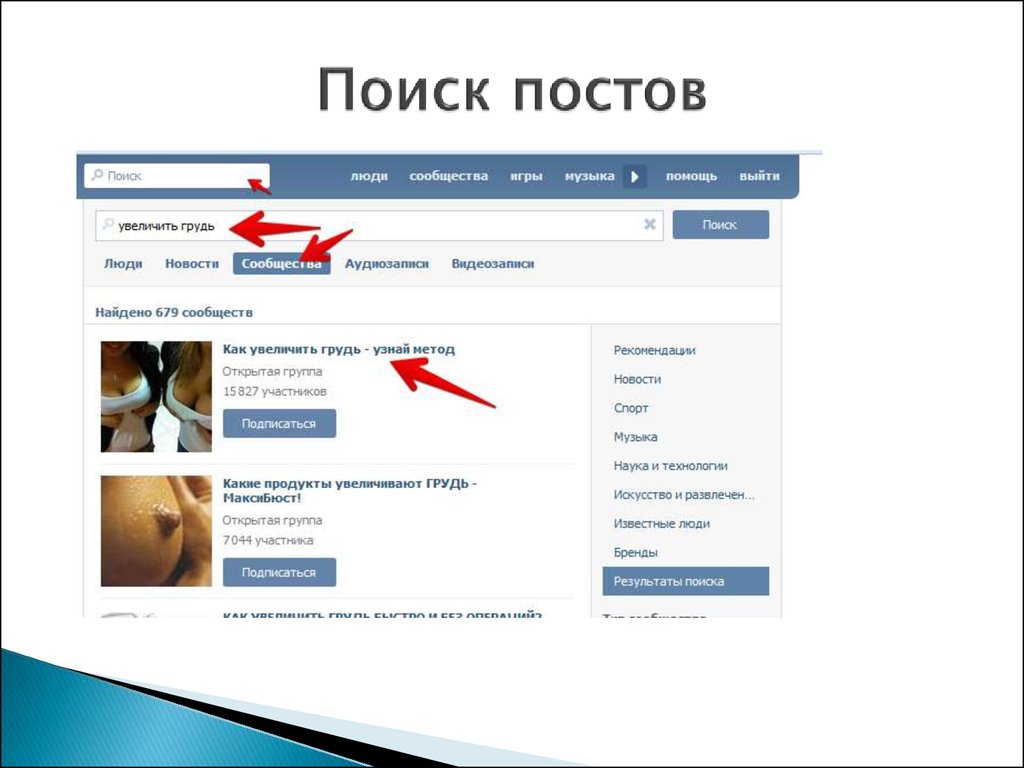
 Загрузите плагин WPForms WordPress
Загрузите плагин WPForms WordPress